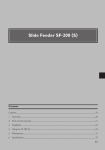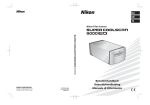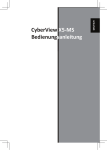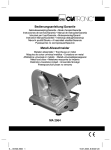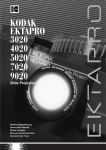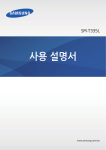Download SF-210
Transcript
Slide Feeder
(Jp, En, De, Fr, Es, Ck, Ch, Nl, It)
Printed in Japan
SB3G00500101(92)
6MRW0292 --
使用説明書 Jp
Reference Manual
Referenzhandbuch
Manuel de l'utilisateur
Manual de referencia
En
De
Fr
Es
Ck
Ch
Handleiding Nl
Manuale di riferimento It
スライドフィーダ SF-210
Jp
目 次
安全上のご注意 ....................................................................................................................... 3
1. はじめに.............................................................................................................................. 4
2. 各部の名称と付属品........................................................................................................... 5
3. SF-210 の取り付け.......................................................................................................... 6
4. SF-210 の使用方法.......................................................................................................... 8
5. メンテナンス ................................................................................................................... 16
6. 主な仕様........................................................................................................................... 17
・ この使用説明書の一部または全部を無断で転載することは、固くお断りいたします。
・ 仕様・性能は予告なく変更することがありますので、ご承知ください。
・ 本製品のご使用により、フィルムに損傷を与えた場合の補償はご容赦ください。
・ この使用説明書の誤りなどについての補償はご容赦ください。
・ この使用説明書では、次のマークを使用しています。
本機の故障を防ぐために、使用前に注意していただきたいことや守っていただき
たいことを記載しています。
本機をご使用になる前に知っておいていただきたいことを記載しています。
商標説明
・ Macintosh、Mac OS は、米国およびその他の国で登録された米国 Apple Computer, Inc. の商標です。
・ Microsoft および Windows は米国 Microsoft Corporation の米国およびその他の国における登録商標です。
・ その他の会社名、製品名は各社の商標、登録商標です。
スキャナの表記について
この使用説明書では、SUPER COOLSCAN 5000 ED および SUPER COOLSCAN 4000 ED を、スキャナまたはスキャナ本体
と表記している場合があります。
使用しているイラストについて
この使用説明書では、SUPER COOLSCAN 5000 ED のイラストを使用して説明しています。
Jp-2
安全上のご注意
ご使用の前に「安全上のご注意」をよくお読みの上、正しくお使いください。
この「安全上のご注意」は製品を安全に正しく使用していただき、あなたや他の人々への
危害や財産への損害を未然に防止するために、重要な内容を記載しています。
お読みになった後は、お使いになる方がいつでも見られるところに必ず保管してください。
表示と意味は次のようになっています。
警告
この表示を無視して、誤った取り扱いをすると、人が死亡または重傷を負う可能性
が想定される内容を示しています。
注意
この表示を無視して、誤った取り扱いをすると、人が傷害を負う可能性が想定され
る内容および物的損害の発生が想定される内容を示しています。
お守りいただく内容の種類を、次の絵表示で区分し、説明しています。
絵表示の例
記号は、注意(警告を含む)を促す内容を告げるものです。図の中や近くに具体的
な注意内容(左図の場合は感電注意)が描かれています。
記号は、禁止(してはいけないこと)の行為を告げるものです。図の中や近くに具
体的な禁止内容(左図の場合は分解禁止)が描かれています。
記号は、行為を強制すること(必ずすること)を告げるものです。図の中や近くに
具体的な強制内容(左図の場合はプラグをコンセントから抜く)が描かれています。
警告
分解禁止
接触禁止
すぐに
修理依頼を
水かけ禁止
電源プラグ
を抜く
すぐに
修理依頼を
分解したり修理・改造をしないこと
感電したり、異常動作をしてケガの原
因となります。
落下などによって破損し、内部が露出し
たときは、露出部に手を触れないこと
感電したり、破損部でケガをする原因
となります。
スキャナの電源を抜いて、販売店また
はスキャナの使用説明書裏面に記載さ
れているニコンサービスセンターに修
理を依頼してください。
水につけたり水をかけたり、雨にぬら
したりしないこと
発火したり感電の原因となります。
熱くなる、煙が出る、こげ臭いなどの
異常時は速やかにスキャナ本体の電源
スイッチを切り、スキャナ本体の電源
プラグをコンセントから抜くこと
そのまま使用すると火災、やけど、感
電の原因となります。
販売店またはスキャナの使用説明書裏
面に記載されているニコンサービスセ
ンターに修理を依頼してください。
禁止
保管注意
引火・爆発のおそれのある場所では使
用しないこと
プロパンガス、ガソリンなどの引火性
ガスや粉塵の発生する場所で使用する
と、爆発や火災の原因となります。
幼児の口に入る小さな付属品は、幼児
の手の届かないところに置くこと
幼児の飲み込みの原因となります。
万一飲み込んだ場合は直ちに医師にご
相談ください。
注意
保管注意
感電注意
設置場所
注意
製品は幼児の手の届かないところに置
くこと
ケガの原因になることがあります。
ぬれた手でさわらないこと
感電の原因になることがあります。
本機器を不安定な場所に置かないこと
倒れたり落下してケガの原因となるこ
とがあります。
3-Jp
1. はじめに
このたびは、ニコンフィルムスキャナ SUPER COOLSCAN 5000 ED および SUPER
COOLSCAN 4000 ED 用スライドフィーダ SF-210 をお買い上げいただき、ありがと
うございます。SF-210 は約 50 枚の 35mm スライドマウント(マウント厚約 1.5mm
の場合)をセットして、連続してスキャンすることができます。また他のアダプタと同様に、
スキャナ本体の電源を入れたまま取り付け/取りはずしができます。
この使用説明書は各部の名称やセットアップ、スキャナ本体への取り付け方法について
説明しています。次章「各部の名称と付属品」では同梱物と SF-210 各部の名称につい
て説明しています。また「SF-210 取り付け」ではスキャナ本体への取り付け方法が、
「SF-210 の使用方法」ではスライドマウントのセットアップや取り出しについて、最終
章の「メンテナンス」ではお手入れ方法や輸送時のご注意について説明しています。この
使用説明書を最後までお読みいただき、十分ご理解のうえ正しくご使用ください。
スキャン手順については、スキャナ本体に付属の使用説明書または Nikon Scan リファ
レンスマニュアルをご覧ください。
Jp-4
2. 各部の名称と付属品
同梱の付属品と、SF-210 各部の名称について説明します。
2.1 同梱物
お買い上げいただいた SF-210 には次のものが同梱されています。
SF-210
スライドフィーダ SF-210
使用説明書(本書)
アタッチメント
2.2 SF-210 各部の名称
マガジンカバー
スライド挿入
方向表示
排出側スライド
押さえ板
排出側マガジン
FD 調整板
表示 LED
挿入側スライド
押さえ板
調整ダイアル
挿入側マガジン
フィルム制限指標
5-Jp
3. SF-210 の取り付け
SF-210 を取り付ける前に、スキャナ本体が適切な場所に設置されているか、ご確認くだ
さい。詳しくはスキャナ本体の使用説明書をご覧ください。
スライドフィーダ SF-210 は以下の環境でご使用ください。
・ 温度:+ 10℃〜+ 35℃
・ 急激な温度変化や結露がないこと
・ 湿度:20 〜 60%以下
・ 直射日光や反射光の影響のないこと
・ 振動や衝撃のないこと
・ ほこりの多い場所でないこと
・ 電磁ノイズや磁気の影響がないこと
・ 加湿器などのある場所でないこと
・ 喫煙する場所でないこと
上記以外の環境で使用すると、故障や火災の原因となる場合があります。
注意
SF-210 を使用する場合は下図のように、スキャナの周囲に充分なスペースを確保してく
ださい。スキャナ最上部から 15cm 以上、スキャナ背面から 10cm 以上、アダプタ最前
部とスキャナの左右側面からそれぞれ 5cm 以上確保してください。
Jp-6
SF-210 はスキャナ電源のオン/オフにかかわらずスキャナ本体に取り付けられます。ま
た、スキャナ本体がパソコンに接続されていてもかまいません。取り付ける場合は、スキャ
ナの LED 表示が点滅していないことをご確認ください。点滅している場合は、点滅が終
了し、点灯に変わってから取り付けてください。
SF-210 を取り付ける前に、換気孔が上になるようにしてスキャナ本体を横向きに設置し
ます(下図)。横向きにすると電源スイッチが前面右下になります。
SF-210 の背面にあるコネクタ部から、スキャナのアダプタスロットに差し込みます。突
き当たってコネクタ部が差し込まれるまでゆっくりと挿入してください。
スキャナ本体の電源がオンの場合は、取り付け直後に SF-210 の表示 LED が数回点滅し
ます。点滅しない場合は正しく取り付けられているかをご確認ください。また、装着中は
スキャナ本体の表示 LED が隠れてしまうため、代わりに SF-210 の表示 LED が点灯し
ます(表示機能はスキャナ本体の表示 LED と同じです)
。
換気孔
電源スイッチ
表示 LED
SF-210 内部のメカニズムが動作開始位置にない場合は、取り付けてから動作開始位置に
移動するまで数秒かかり、表示 LED が点滅します。表示 LED の点滅中は SF-210 にス
ライドマウントをセットしないでください。
取り付け/取りはずし時の注意
・ SF-210 をスキャナ本体に取り付け/取り外しする際やご使用の際は、スキャナ本体を
縦置きにしないでください。
・ SF-210 のスキャナ本体への取り付け/取りはずしは、表示 LED の点滅が終了し、点
灯に変わってから行ってください。点滅中は絶対に取り付け/取りはずしをしないでく
ださい。
・ スキャナが SF-210 を認識したときに、SF-210 内部のメカニズムが動作開始位置に
移動します。この動作中は前面の表示 LED が点滅します。点滅が終了するまで他の操
作をしないでください。
・ SF-210 がアダプタスロットにスムーズに差し込めない場合は、一度取り出して再度差
し込んでください。絶対に強い力を加えないでください。
7-Jp
4. SF-210 の使用方法
SF-210 にスライドをセットしたり取り出す方法のほか、スライドが詰まった場合の処置
について説明します。
4.1 スライドのセット
スライドは挿入側マガジンにセットします。
はじめにマガジンカバーを開きます。次に、挿入側スライド押さえ板を指でつまんで外側
へ引き出して手前へずらし、切り欠き溝にとめて戻らないようにロックしてください。ス
ライドマウントのアパーチャが水平方向に横長になるようにして、乳剤面をスライド押さ
え板に向けてセットします(スライド押さえ板側から見て、スライドの画像が左右反転し
ています)。
マガジンカバー
挿入側スライド
押さえ板
挿入側マガジン
フィルム制限指標
切り欠き溝
スライドはマガジンのフィルム制限指標の位置まで入れられます。スライドの挿入が完了
したら切り欠き溝にとめておいたスライド押さえ板をはずし、スライドを押さえるように
戻します(下図)。
マガジンカバーを閉じてセット完了です。スキャン操作の手順は、スキャナ本体に付属の
使用説明書または Nikon Scan リファレンスマニュアルをご覧ください。
Jp-8
スライドの搬送について
通常(異なる厚さのスライドをセットする場合など)は FD 調整板を最大に広げた位置にセッ
トしてください。
搬送口
FD 調整板
スライド
SF-210 上方向から
見た場合
・ 搬送口の広さは、調整ダイアルで FD 調整板の位置を動かして調整することができます。
FD 調整板
調整ダイアル
同じ厚さのスライドをセットする場合
・ 同じ厚さのスライドをセットした場合、搬送口の広さをスライド 1 枚の厚さの約 1.5 倍
に調整すると、スライドの搬送詰まり(ジャム)や重送が起きにくくなります(下図)。
SF-210 上方向から
見た場合
9-Jp
スライドセット時のご注意
・ SF-210 は、マウントの厚さを含め、一部のスライドマウントには対応していません。
対応していないスライドマウントを使用すると詰まりの原因となります。
・ 使用できるスライドは厚さ 1.0 〜 3.2mm、
幅 49 〜 50.8mm の 35mm スライドフィ
ルムマウントに限られます。
・ 大きくそりのあるマウントは使用しないでください。詰まりの原因となります(下図)。
そりのあるスライドマウント
SF-210 上方向から
見た場合
・ 縁がめくれあがったスライド、表面が平らでないスライド、バリがあるスライド、シー
ル等を張り付けたスライドは使用しないでください。詰まり(ジャム)の原因となります。
・ スライドをセットするときは、マウントのアパーチャが上下に縦長にならないようにし
てください。スライドを傷つけたり詰まりの原因となります。マガジン横のスライド挿
入方向表示を参考にしてください。
スライド挿入
方向表示
スキャナ本体 ➞
(フィルム搬送方向)
・ マガジンのフィルム制限指標をこえてスライドをセットしないでください。詰まりの原
因となります。
・ 動作中のスキャナを移動しないでください。
・ 排出側マガジンにスライドがいっぱいになったままスキャンを続けると詰まりの原因と
なります。いっぱいになる前に取り出してください。
・ スキャナの動作中は SF-210 を取りはずさないでください。
・ スキャナの電源をオフにしたり SF-210 を取りはずす前に、全てのスライドマウントが
排出され、取り出していることを確認してください。
Jp-10
SF-210 で扱えるスライドマウント
・ 確認済みの推奨スライドマウント
FUJICHROME1.4mm 〜 1.5mm、KODACHROME(FUJI と同形状のプラスチック
マウント、角形紙マウント)、EKTACHROME(FUJI と同形状のプラスチックマウント、
角形紙マウント)、Ektachrome PROCESS、GEPE 2mm、GEPE 3mm、AGFA
CS、reflecta CS(AGFA)、hama fix、Kaiser USA、REVUE
・ セット方向に制限のあるもの
マウント名
対応
写真の面を SF-210 のスライド押さえ板側
にセットします。
アタッチメントを取り付けて使用する場合は
表裏いずれの方向でもセット可能です。
WESS
写真の面を SF-210 のスライド押さえ板側
にセットします。
hama DSR
・ 搬送詰まりが起きやすいスライドマウント
マウント名
KODACHROME /
PLASTIMOUNTS
ECTACHROME
(1.1mm 紙マウント、
角 R タイプ)
備考
PAKON
バリやめくれ、表面の
段差や凸凹などが詰ま
りの原因となります。
これらのスライドを
セットする場合は、スラ
イドの搬送口をスライ
ド 1 枚の厚さの約 1.5
倍に調整すると、詰ま
りや重送が起きにくく
なります。
11-Jp
4.2 スライドの取り出し
スキャンされたスライドは、排出側マガジンに搬送されます。排出側マガジンのスライド
を取り出す場合は排出側スライド押さえ板を引き出し、スライドを取り出してください。
排出側マガジンがいっぱいになる前にスライドを取り出してください。
4.3 アタッチメントの使用
縁 の 丸 み が 大 き く、 厚 さ が 3mm 近 く あ る ス ラ イ ド な ど を、 確 実 に 搬 送 す る 場 合 に
SF-210 用アタッチメントを取り付けます。アタッチメントの取り付け/取りはずしをす
る場合は、Nikon Scan に付属のアタッチメントユーティリティを起動する必要がありま
す(Nikon Scan を起動していない状態で操作してください)
。
アタッチメントを取り付ける場合は、スキャナがパソコンに接続され、両方の電源が
入っていることを確認して、SF-210 をスキャナ本体に取り付けます。次にパソコンで、
Nikon Scan インストール先のフォルダから Windows では[FDUtility]アイコンを、
Macintosh では[Utility]フォルダから[Attachment Utility]アイコンをダブルクリッ
クして起動してください。
Windows
Macintosh
アタッチメントユーティリティ(FDUtility)画面が表示されます。
Nikon Scan ご使用時は、スキャナを 2 台以上同時に接続、動作させることはできません。
Jp-12
SF-210 のマガジンカバーを開きます。挿入側スライド押さえ板を指でつまんで引き出し
て左へずらし、切り欠き溝にとめて戻らないようにロックしてください。
アタッチメントユーティリティ(FDUtility)画面の
ボタンをクリックして、スライド
送り板を挿入側マガジンの中央付近に移動します。
ボタンをクリックすると送り板が
左へ、 /
ボタンではそれぞれ左右へ小さく移動するので、調整に使用します。送り
板全体が挿入側マガジンに入ったらアタッチメントを取り付けます。アタッチメントの突
起部分を送り板の取り付け穴に合わせて手で押し込みます。
アタッチメント
アタッチメントユーティリティ(FDUtility)画面の[OK]ボタンをクリックしてスライ
ド送り板をもとの位置に戻します。これでアタッチメント取り付けは完了です。
アタッチメント取り付け時の注意
・ アタッチメントはしっかりと取り付けてください。ゆるんでいるとスライドが正しく送
られません。また、SF-210 が破損する場合があります。
・ アタッチメントを取り付けて同じ厚さのスライドマウントをセットする場合は、FD 調
整板の位置を、スライドマウント 1 枚の厚さの約 1.5 倍の隙間が空くように調整してく
ださい。隙間が狭いと、アタッチメントが FD 調整板に引っかかり、給送エラーの原因
となります。
13-Jp
4.4 アタッチメントの取りはずし
厚さがおよそ 2mm 以下のスライドをスキャンする場合はアタッチメントを取りはずして
ください。上記の要領でスライド送り板を挿入側マガジンに移動し、アタッチメントを取
りはずした後、アタッチメントユーティリティ画面の[OK]ボタンをクリックしてスラ
イド送り板をもとの位置に戻します。
4.5 スライドが詰まった場合の処置
スライドが SF-210 内部で詰まったら、マガジンカバーを開けてほかのスライドを取り
出します。このとき挿入側スライド押さえ板を引き出し、切り欠き溝に留めてください。
スライド詰まり時の処置は、詰まった箇所により異なります。
・ スライドがマガジン内の見える箇所で詰まり、スライド送り板がもとの格納位置へ戻っ
ている場合は、詰まったスライドを指で取り除きます。
・ スライドが搬送中に詰まり、スライド送り板が固定されている場合には、パソコンでア
タッチメントユーティリティを起動する必要があります。Nikon Scan をいったん終
了して次の操作を行います。
Jp-14
アタッチメントユーティリティは Nikon Scan のインストール時に同時にインストール
されるユーティリティソフトウェアです。
アタッチメントユーティリティを起動するには、Nikon Scan インストール先のフォルダ
から Windows では[FDUtility]アイコンを、Macintosh では[Utility]フォルダから
[Attachment Utility]アイコンをダブルクリックして起動してください。
Windows
Macintosh
アタッチメントユーティリティ(FDUtility)画面が表示されます。
搬送中のスライドが詰まり、スライド送り板が固定されている場合は、アタッチメントユー
ティリティ(FDUtility)画面の
ボタンをクリックしてください。スライド送り板が手
前側(格納位置側)へ移動し、詰まったスライドが指で取り除けるようになります。
複数のスライドが重なって詰まっている場合には、まずマガジン側にあるスライドから指
で取り除きます。
排出されるスライドが排出側マガジンの入り口で詰まった場合には、まずアタッチメント
ユーティリティ(FDUtility)画面の
ボタンをクリックしてスライド送り板を別の場所
に移動します。それから詰まったスライドをゆっくりと傷つけないようにスキャナ側に押
し戻してください。
ボタンを使用するとスライド送り板がもとの格納位置に戻ります。詰まったスライド
が戻せない場合には、スキャナの使用説明書裏面に記載されているニコンサービスセン
ターまでご相談ください。
15-Jp
5. メンテナンス
SF-210 の清掃、保管、輸送方法について説明します。
5.1 清掃
SF-210 の清掃をする場合は、スキャナ本体から SF-210 を取りはずしてください。
SF-210 の外装はプラスチックでできています。揮発性のクリーナー(アルコールやシン
ナーなど)は使用しないでください。
内部のほこりはブロア等で吹き飛ばしてください。
外装の汚れは乾いた布で拭いてください。十分に汚れが落ちない場合は、布に少量の中性
洗剤をしみこませて拭いてください。
汚れ落としに水や揮発性物質(アルコールやシンナー、ベンジンなど)を使用しな
いでください。機器の内部に侵入して火災や感電の原因となることがあります。ま
注意 た、揮発性物質は機器の外装を傷めます。
5.2 保管
SF-210 を長期間使用しない場合はスキャナ本体から取りはずしてください。
取りはずした SF-210 は次の場所で保管しないようにご注意ください。
・ 換気の悪い場所や湿度の多い場所
・ 温度が 50℃以上、またはー 10℃以下の場所
・ 湿度が 60% を越える部屋
・ 急激な温度変化のある場所や結露の発生する場所
5.3 輸送
SF-210 を輸送する場合はスキャナ本体から取りはずし、購入時の梱包材で梱包してくだ
さい。
Jp-16
6. 主な仕様
使用原稿
35mm スライドマウント(厚さ 1.0 〜 3.2mm /幅 49 〜 50.8mm)
収納枚数
約 50 枚(厚さ 1.5mm のマウントの場合)
収納スペース
約 78.5mm
使用形態
SUPER COOLSCAN 5000 ED または SUPER COOLSCAN 4000 ED
を横置きにしてアダプタスロット内コネクタに接続
原稿送り
内蔵モータによる自動搬送
フィルム搬送時間 挿入:1 枚約 6 秒
排出:1 枚約 6 秒
大きさ
約 142 × 85 × 325mm(W × H × D)
質量
約 820g
電源供給
本体より供給(5V DC、0.7A 以下)
動作環境
温度:+ 10℃〜+ 35℃
湿度:20%〜 60%(結露のないこと)
17-Jp
Slide Feeder SF-210
En
Contents
Cautions........................................................................................................................... 2
1. Overview ..................................................................................................................... 4
2. Parts and Accessories.................................................................................................. 5
3. Installation .................................................................................................................. 6
4. Using the SF-210 ......................................................................................................... 8
5. Maintenance ............................................................................................................. 16
6. Specifications ............................................................................................................ 17
Cautions
• The reproduction of this manual in whole or in part is prohibited save in cases in which Nikon’s
prior permission has been obtained.
• The information contained in this manual is subject to change without notice.
• Nikon has made every effort to produce a perfect manual, but should you find any mistakes,
we would be grateful if you would kindly let us know. The address of Nikon’s representative
in your area is provided separately.
• Nikon is not liable for damages resulting from the use of this product.
To make it easier to find the information you need, the following symbols and conventions are
used:
This icon marks warnings, information that should be read before using this Nikon product
to prevent serious injury or death.
This icon marks cautions, information that should be read before using the product to
prevent damage to the device.
This icon marks notes, information that should be read before using the product.
Trademark Information
All trade-names mentioned in this manual are the trademarks or registered trademarks of their
respective holders.
Illustrations
The illustrations in this manual show the SUPER COOLSCAN 5000 ED.
En-2
Federal Communications Commission (FCC) Radio Frequency Inter ference Statement
This equipment has been tested and found to comply with the limits for a Class B digital device, pursuant
to Part 15 of the FCC Rules. These limits are designed to provide reasonable protection against harmful
inter ference in a residential installation. This equipment generates, uses, and can radiate radio frequency
energy and, if not installed and used in accordance with the instructions, may cause harmful interference
to radio communications. However, there is no guarantee that interference will not occur in a particular
installation. If this equipment does cause harmful interference to radio or television reception, which can
be determined by turning the equipment off and on, the user is encouraged to try to correct the interference by one or more of the following measures:
•
•
•
•
Reorient or relocate the receiving antenna.
Increase the separation between the equipment and receiver.
Connect the equipment into an outlet on a circuit different from that to which the receiver is connected.
Consult the dealer or an experienced radio/television technician for help.
CAUTIONS
Modifications
The FCC requires the user to be notified that any changes or modifications made to this device that are not
expressly approved by Nikon Corporation may void the user’s authority to operate the equipment.
Notice for customers in Canada
CAUTION
This class B digital apparatus meets all requirements of the Canadian Interference Causing Equipment
Regulations.
ATTENTION
Cet appareil numérique de la classe B respecte toutes les exigences du Règlement sur le matériel brouilleur
du Canada.
Notice concerning prohibition of copying or reproduction
Note that simply being in possession of material which has been copied or reproduced by means of a scanner may be punishable by law.
• Items prohibited by law from being copied or reproduced
Do not copy or reproduce paper money, coins, securities, government bonds, or local government bonds,
even if such copies or reproductions are stamped “Sample”.
The copying or reproduction of paper money, coins, or securities which are circulated in a foreign country
is prohibited.
Unless the prior permission of the government has been obtained, the copying or reproduction of unused
postage stamps or post cards issued by the government is prohibited.
The copying or reproduction of stamps issued by the government and certified documents stipulated by
law is prohibited.
• Cautions on certain copies and reproductions
The government has issued cautions on copies or reproductions of securities issued by private companies
(shares, bills, checks, gift certificates, etc.), commuter passes, or coupon tickets, except when a minimum
of necessary copies are to be provided for business use by a company. Also, do not copy or reproduce
passports issued by the government, licenses issued by public agencies and private groups, ID cards, and
tickets, such as passes and meal coupons.
• Comply with copyright notices
The copying or reproduction of copyrighted creative works such as books, music, paintings, woodcut
prints, maps, drawings, movies, and photographs is governed by national and international copyright
laws. Do not use this product for the purpose of making illegal copies or to infringe copyright laws.
3-En
1. Overview
Thank you for your purchase of an SF-210 slide feeder for 5000 ED (SUPER COOLSCAN 5000
ED) and 4000 ED (SUPER COOLSCAN 4000 ED) Nikon film scanners (these models of scanner are
referred to below as “the scanner”). The SF-210, which can hold up to fifty mounts 1.5 mm in
thickness, automates the scanning of consecutive 35 mm slides. Like the other adapters for the
5000 ED, the SF-210 can be inserted while the scanner is on and connected to a computer.
This manual describes the procedures for unpacking, setting up, and connecting the feeder to
your scanner. The next chapter, “Parts and Accessories,” details the contents of the package
and the parts of the feeder. This is followed by “Installation,” which describes how to connect
the feeder to the scanner. In “Using the SF-210,” the procedures for loading and removing
slides are explained. The final chapter, “Maintenance,” gives instructions on how to care for
and transport the feeder. Please read all instructions thoroughly to ensure that you can get the
most from your SF-210. Information on scanning slides may be found in the User’s Manual
and Nikon Scan Reference Manual provided with the scanner.
We hope that you find this manual helpful.
En-4
2. Parts and Accessories
This chapter lists the items packaged with your slide feeder and identifies the parts of the SF210.
2.1 Package Contents
Purchasers of the SF-210 should find that the package contains all the items listed below.
SF-210
SF-210 slide feeder
Reference manual (this manual)
Feed-mechanism
attachment for rounded
slide mounts
2.2 Parts of the SF-210
Magazine
cover
Slide insertion
guide
Push plate
Ejection magazine
Feeder adjustment plate
Feeder adjustment dial
Status LED
Push plate
Load mark
Feed magazine
5-En
3. Installation
Before installing the SF-210, make sure that your scanner is set up in a suitable location, as
described in the documentation provided with the scanner. The SF-210 should not be used
where:
• the temperature exceeds 35ºC (95ºF) or falls below 10ºC (50ºF)
• it would be subject to condensation or drastic changes in temperature
• the humidity is less than 20% or exceeds 60%
• it would be exposed to direct or reflected sunlight
• it might be subject to vibration or strong physical shocks
• there is a lot of dust
• it would be exposed to radio interference from other electronic devices
• it would be exposed to water vapor (e.g., from a humidifier)
• it would be exposed to smoke
Warning: Failure to observe the above precautions could result in fire or in scanner
malfunction.
When using the SF-210, install the scanner as shown below. There must be sufficient space
around the scanner to allow the magazine cover to open and to ensure adequate ventilation.
There should be at least 15 cm (6”) of space above the unit and 10 cm (4”) open to the rear.
Space requirements when the SF-210 is attached are illustrated below.
En-6
The SF-210 can be mounted on the scanner whether the scanner is off or on and connected to a
computer. If the scanner is on, before mounting the feeder check that the status LED is glowing
steadily. The SF-210 should NOT be inserted or removed while the status LED is blinking.
Install the scanner as shown below, with the side vents uppermost. Slide the SF-210 into the
scanner’s adapter slot, stopping when the feeder contacts the back of the slot. The feeder
should be oriented as shown below when inserted. Push the feeder until the connector on the
rear of the feeder is seated securely in the socket at the back of the slot. The feeder is properly
inserted if the status LED on the front of the feeder lights when the scanner is turned on. If the
scanner is on when the feeder is inserted, the feeder’s status LED will blink to indicate that the
feeder has been inserted correctly. In all other respects, the feeder LED functions in the same
way as the scanner status LED.
Vents
Power switch
Status LED
If the feed mechanism for the SF-210 is not in the initial position when the scanner is turned
on, you will need to wait a few seconds for the feed mechanism to return to initial position
before inserting slides.
Cautions
• Do not place the scanner upright when inserting, removing, or using the SF-210.
• Wait until the status LED glows steadily or the scanner is off before inserting or removing the
SF-210. Do not attempt to remove or insert the feeder while the scanner is operating.
• When the SF-210 is inserted with the power on, or the scanner turned on after the feeder
has been inserted with the power off, the feed mechanism will return to the initial position.
While this operation is in progress, the status LED on the front of the feeder will blink. Do
not perform any operations while the LED is blinking.
• If the feeder does not slide in smoothly, remove it from the adapter slot and try again. Do
not use force.
7-En
4. Using the SF-210
This chapter describes how to load the SF-210, how to remove slides, and how to deal with
jams.
4.1 Loading the feeder
Slides to be scanned are inserted in the feed magazine. To load the magazine, open the magazine cover, pull back the feed push-plate to the end of its grove, and hook it in the notch so
that it does not spring back to its original position. Place the slides in the magazine with the
long end of the aper ture up and the emulsion surface facing the push plate (the images in the
slides should be reversed when viewed from the magazine side). Scanning will be considerably
simplified if the slides are all inserted in the same orientation.
Magazine cover
Push plate
Feed magazine
Notch
Load mark
Slides can be loaded into the feed magazine up to the load mark. Do not attempt to fill the
magazine past this point. Once the feed magazine is loaded, release the push plate from the
notch and slide it back until rests against the slides.
Close the magazine cover. You are now ready to begin scanning. For details on automatic
consecutive scanning of multiple slides, refer to the User’s Manual and Nikon Scan Reference
Manual provided with the scanner.
En-8
The Slide Feed Slot
In most cases (for example, when scanning slides with mounts of different thicknesses), the slide
feeder works best with the slide feed slot fully open.
Slide feed slot
Feeder adjustment plate
Slide
SF-210 slide feeder
(viewed from above)
The width of the slide feed slot is controlled by the feeder adjustment dial.
Feeder adjustment
plate
Feeder adjustment dial
Scanning Slides of the Same Thickness
If the mounts are all the same thickness, the slide feed slot should be about one-and-a-half
times the thickness of the slide mount (see illustration below). This will help prevent the feeder
from jamming or feeding several slides at once
SF-210 slide feeder
(viewed from above)
9-En
Cautions
• The SF-210 does not function equally well with all types of slide mount. Use 35-mm slides
with mounts 1.0–3.2 mm thick and 49–50.8 mm wide. Other slides could cause the feeder
to jam.
• Slides with mounts that are heavily warped can cause the feeder to jam.
Warped slide mount
SF-210 (viewed
from above)
• Do not use mounts with peeling or burred edges, mounts to which seals or labels have been
affixed, or mounts with uneven surfaces. Failure to observe this precaution could cause the
feeder to jam.
• Do not load slides into the feeder with the longer side of the aperture facing the scanner, as
this could damage the film or slide mount or cause the feeder to jam. Insert slides as shown
by the insertion guide sticker next to the feed magazine.
Insertion
guide sticker
To scanner ⇒
• Do not load slides in the feed magazine past the load mark, as this may cause the feeder to
jam.
• Do not move the scanner while scanning is in progress.
• Remove scanned slides from the ejection magazine before the magazine is full. Continuing
scanning when there is no room left in the ejection magazine could jam the feeder.
• Do not remove the feeder while scanning is in progress.
• Before turning the scanner off or removing the feeder, make sure that all slides have been
removed from the magazine and that the last slide to be fed has been ejected.
En-10
Slide Mounts That Can Be Used in the SF-210
• The following mounts have been tested and approved for use in the SF-210:
FUJICHROME 1.4–1.5 mm, plastic or square cardboard KODACHROME mounts the same
shape as FUJICHROME mounts, plastic or square cardboard EKTACHROME mounts the same
shape as FUJICHROME mounts, Ektachrome PROCESS, GEPE 2 mm, GEPE 3 mm, AGFA CS,
AGFA reflecta CS, hama fix, Kaiser USA, REVUE
• The following mounts can be used only in restricted orientations:
Mount
Cautions
Insert with the photograph facing the push
plate. Slides can be inserted in either orientation if the feed mechanism attachment is
used.
WESS
Insert with the photograph facing the push
plate.
hama DSR
• The following mounts are known to cause jams:
Mount
Kodachrome/
Ektachrome
Cardboard mounts
1.1 mm thick with
rounded corners
PLASTIMOUNTS
Notes
Pakon
Burred or peeling
mounts and mounts
with uneven or irregular surfaces can
cause the feeder to
jam. To help pre vent the feeder from
jamming or feeding
several slides at once,
open the slide feed
slot to about one and-a-half times the
thickness of the slide
mounts.
11-En
4.2 Removing slides
Slides will be sent to the ejection magazine after scanning. To remove slides from the ejection
magazine, pull back the push plate and remove the slides. Slides must be removed before the
ejection magazine fills up.
4.3 Using the Feed-Mechanism Attachment
Thick mounts (over 2 mm thick) with rounded edges may not feed properly when used with the
SF-210. A removable plastic part is provided for attachment to the feed mechanism, enabling
the scanner to feed such slides. A special attachment utility program, provided with the Nikon
Scan soft ware that came with your scanner, is required both when attaching this part to and
removing it from the feed mechanism.
To attach the feed-mechanism attachment, the scanner must be connected to the computer.
Both the scanner and computer must be on and Nikon Scan must not be running. After inserting
the SF-210 into the scanner as described above, open the folder to which you installed Nikon
Scan and then double-click the FDUtility icon (Windows) or double-click the Attachment
Utility icon in the Utility sub-folder (Macintosh). The attachment utility will start.
Windows
Macintosh
The "attachment utility" (FDUtility) window will appear on the desktop. If more than one scanner is attached to your computer and powered on, select the scanner to which the SF-210 is
attached from the select a scanner pop-up menu.
Nikon Scan does not support simultaneous connection of more than one scanner.
En-12
Open the SF-210’s magazine cover, pull back the feed push-plate to the end of its grove, and
hook it in the notch so that it does not spring back to its original position.
Click the double right-arrow button in the "attachment utility" (FDUtility) to move the feed
mechanism to where it is fully visible. If you move the feed mechanism too far, click the leftarrow button to move it back. The single-arrow buttons can be used for fine adjustments.
Once the feed mechanism is visible, insert the pegs on the attachment into the holes in the
feed mechanism.
Feed-mechanism
attachment
Click the OK button in the "attachment utility" (FDUtility) window to return the feed mechanism
to its initial position. You are now ready to begin scanning.
Caution
Be sure that the attachment is securely in place. If the attachment is loose, slides may not feed
properly and damage to the SF-210 could result.
When using the feed-mechanism attachment to scan slides with mounts of the same thickness,
open the slide feed slot to leave a gap about one-and-a-half times the thickness of the slide
mounts. If the slide feed slot is too narrow, the attachment may catch on the feeder adjustment
plate, causing feed errors.
13-En
4.4 Removing attachment
When scanning slides with flat mounts or slides less than 2 mm thick, you will need to remove
the attachment. Use the attachment utility as described above to move the feed mechanism
into the magazine, then remove the attachment and click OK to return the feed mechanism to
its initial position.
4.5 What to do if the feeder jams
If a jam occurs, open the magazine cover and remove the slides remaining in the feed and eject
magazines. Pull back the feed push-plate and hook it in the notch so that it does not spring
back to its original position.
The method for resolving a jam depends on the position of the feed mechanism when the jam
occurred. If the jammed slide is visible in the magazine and the feed mechanism has returned
to its housing in the front of the unit, the jammed slide can be removed with your fingers. If the
feed mechanism has locked while feeding a slide, you will need to exit Nikon Scan and use the
attachment utility to resolve the jam (the attachment utility is a special program for the SF-210
distributed with the Nikon Scan software that came with your scanner).
En-14
To start the attachment utility, open the folder to which you installed Nikon Scan and then
double-click the FDUtility icon (Windows) or double-click the Attachment Utility icon in the
Utility sub-folder (Macintosh).
Windows
Macintosh
The "attachment utility" (FDUtility) window will appear on the desktop. If more than one scanner is attached to your computer and powered on, select the scanner to which the SF-210 is
attached from the select a scanner pop-up menu.
Nikon Scan does not support simultaneous connection of more than one scanner.
If the feed mechanism has locked while pushing a slide, click the double left-arrow button in
the "attachment utility" (FDUtility) window to move the feed mechanism back to its housing,
then remove the jammed slide with your fingers. If two or more slides have jammed so that they
overlap, remove the slide on the magazine side first. If the mount has caught at the entrance to
the ejection magazine while being ejected from the feeder, click the right arrow button to move
the feed mechanism out of the way, then push the slide back gently back towards the scanner
to clear the jam. Using the left-arrow button, return the feed mechanism to its housing (if this
does not clear the jam, you will need to take the feeder to a Nikon service center for repairs).
15-En
5. Maintenance
This chapter describes how to clean, store, and transport the SF-210.
5.1 Cleaning
Before cleaning the feeder, remove it from the scanner. The exterior of the feeder is made of
plastic, and should not be cleaned with volatile cleaners such as alcohol or paint thinner. Use a
blower to blow off dust or wipe the surface with a dry cloth. If this is not sufficient to remove
all dirt, clean with a cloth that has been slightly dampened with a neutral detergent or liquid
soap.
Warning: Do not use water or a volatile liquid such as alcohol, benzine, or thinner.
Should any of these liquids enter the feeder, fire or electric shock could result. Volatile
chemicals could also stain the plastic exterior of the feeder.
5.2 Storage
When you do not plan to use the feeder for an extended period of time, remove it from the
scanner. Store in a dry, well-ventilated environment where the temperature is between –10 °C
(14 °F) and +50 °C (+122 °F) and the humidity less than 60%. Do not store the feeder where it
would be subject to sudden temperature changes or condensation.
5.3 Transport
When transporting the scanner, remove the feeder from the scanner and pack it in the original
packing material.
En-16
6. Specifications
Film:
35 mm slide mounts (1.0–3.2 mm thick, 49–50.8 mm wide)
Maximum
number of slides:
Approx. 50 slides
(assumes mounts 1.5 mm thick)
Housing space:
Approx. 78.5 mm
Operating mode:
Scanner (SUPER COOLSCAN 5000 ED / SUPER COOLSCAN 4000
ED) installed on its base, SF-210 connected directly to connector
at rear of scanner adapter slot
Feed mechansim:
Feed/eject time:
(reference)
Automatic with built-in motor
Feed: approx. 6 seconds per slide
Eject: approx. 6 seconds per slide
Dimensions:
142 mm (W) × 325 mm (D) × 85 mm (H) (5.63” × 12.78” ×
3.37”)
Weight:
Approx. 820 g (1 lb. 13 oz.)
Power supply:
5 VDC, 0.7 A or less, supplied from scanner
Operating environment: Temperature +10ºC to +35ºC
Humidity
20% to 60% (no condensation)
17-En
Diamagazin SF-210
De
Inhalt
Wichtige Hinweise .......................................................................................................... 2
1. Einleitung .................................................................................................................... 4
2. Das Diamagazin SF-210 in der Übersicht .................................................................. 5
3. Montage und Inbetriebnahme.................................................................................. 6
4. Scannen mit dem Diamagazin SF-210 ....................................................................... 8
5. Pflege......................................................................................................................... 16
6. Technische Daten ...................................................................................................... 17
Wichtige Hinweise
• Die Reproduktion der Dokumentationen, auch das auszugsweise Vervielfältigen, bedarf der
ausdrücklichen Genehmigung durch Nikon. Dies gilt auch für die elektronische Erfassung und
die Übersetzung in eine andere Sprache.
• Änderungen jeglicher Art ohne Vorankündigung vorbehalten.
• Die Dokumentationen zu Ihrem Nikon-Produkt wurden mit größter Sorgfalt erstellt. Sollten
Sie jedoch Fehler in den Dokumentationen entdecken oder Verbesserungsvorschläge machen können, wäre Nikon für einen entsprechenden Hinweis sehr dankbar. (Die Adresse der
Nikon-Vertretung in Ihrer Nähe ist separat aufgeführt.)
• Nikon übernimmt keine Haftung für Schäden, die durch unsachgemäßen Gebrauch des
Produkts entstehen.
Damit Sie die gewünschten Informationen schnell finden, werden in diesem Handbuch folgende
Symbole und Konventionen verwendet:
Dieses Symbol kennzeichnet wichtige Warnhinweise, die Sie unbedingt vor Gebrauch
Ihres Nikon-Produkts lesen sollten, um möglichen Verletzungen vorzubeugen.
Dieses Symbol kennzeichnet wichtige Sicherheitshinweise. Sie sollten die Sicherheitshinweise vor Gebrauch des Scanners lesen, um Schäden am Gerät zu vermeiden.
Dieses Symbol kennzeichnet wichtige Hinweise und Tipps, die Sie vor Gebrauch des
Scanners ebenfalls lesen sollten.
Warenzeichennachweis
Alle Produkt- und Markennamen, die in diesem Handbuch genannt werden, sind Warenzeichen
oder eingetragene Warenzeichen der entsprechenden Rechtsinhaber.
Abbildungen
Die Abbildungen in diesem Handbuch zeigen den SUPER COOLSCAN 5000 ED.
De-2
Hinweise zum Urheberrecht
Bitte beachten Sie, dass das mit einem Scanner oder einer Digitalkamera digitalisierte Bildmaterial möglicherweise dem Urheberrechtsschutz unterliegt und die nicht-autorisierte Verwendung und Verbreitung
solchen Materials strafbar sein oder zivilrechtliche Ansprüche auf Unterlassen und/oder Schadensersatz
nach sich ziehen kann.
• Dinge, die nicht kopiert oder reproduziert werden dürfen
Bitte beachten Sie, dass Geldscheine, Münzen, Wertpapiere, Urkunden etc. nicht kopiert oder reproduziert
werden dürfen, selbst wenn Sie als Kopie gekennzeichnet werden.
Das Kopieren oder Reproduzieren von Geldscheinen, Münzen und Wertpapieren eines anderen Landes
ist ebenfalls nicht erlaubt.
Ohne ausdrückliche Genehmigung der Regierung dürfen Briefmarken, Postwertzeichen oder freigemachte
Postkarten nicht kopiert oder reproduziert werden.
Das Kopieren und Reproduzieren von Stempeln und Siegeln ist nicht erlaubt.
• Öffentliche und private Dokumente
Bitte beachten Sie das einschlägige Recht zum Kopieren und Reproduzieren von Wertpapieren privater
Unternehmen (z.B. Aktien oder Urkunden), Fahrausweisen, Gutscheinen etc. Es ist in der Regel nicht
erlaubt, diese zu vervielfältigen. In Ausnahmefällen kann jedoch für bestimmte Institutionen eine Sondergenehmigung vorliegen. Kopieren Sie keine Dokumente, die von öffentlichen Einrichtungen oder
privaten Unternehmen ausgegeben werden (z.B. Pässe, Führerscheine, Personalausweise, Eintrittskarten,
Firmenausweise, Essensgutscheine etc.).
• Urheberrechtlich geschützte Werke
Urheberrechtlich geschützte Werke wie Bücher, Musikaufzeichnungen, Gemälde, Drucke, Stadt- und
Landkarten, Zeichnungen, Filme und Fotografien unterliegen dem Urheberrecht. Bitte beachten Sie, dass
auch Vervielfältigungen und Verwertungen geschützter Werke im privaten Bereich dem Urheberrechtsschutz unterliegen, sodass Sie ggf. die Genehmigung des Autors, Künstlers oder betreffenden Verlages
einholen müssen.
3-De
1. Einleitung
Vielen Dank für Ihr Vertrauen in Nikon-Produkte. Dieses Handbuch enthält die vollständige
Bedienungsanleitung für das Diamagazin SF-210. Das Diamagazin SF-210 ist ein Zubehör für
die Nikon-Filmscanner SUPER COOLSCAN 5000 ED und COOLSCAN V ED (nachfolgend nur als
»Scanner« bezeichnet). Das SF-210 ermöglicht das automatisierte Scannen von Kleinbilddias und
nimmt bis zu 50 gerahmte Kleinbilddias (bei einer Rahmenstärke von 1,5 mm) auf. Wie andere
Vorlagenadapter auch lässt sich das Diamagazin SF-210 im laufenden Betrieb des Scanners
einsetzen und herausnehmen.
Dieses Handbuch beschreibt, wie Sie das Diamagazin SF-210 auspacken, zusammensetzen und
in Betrieb nehmen. Eine Übersicht über den Lieferumfang und die wichtigsten Bezeichnungen
des Diamagazins SF-210 finden Sie im Kapitel »Das Diamagazin SF-210 in der Übersicht«. Im
Kapitel »Montage und Inbetriebnahme« erfahren Sie, wie Sie das Diamagazin SF-210 in den
Scanner einsetzen. Das Kapitel »Scannen mit dem Diamagazin SF-210« erklärt ausführlich,
wie Sie Dias in das Magazin einlegen und nach dem Scannen wieder herausnehmen. Hinweise
zur Pflege und zum Transport des Diamagazins SF-210 entnehmen Sie bitte dem Kapitel »Pflege«. Bitte lesen Sie dieses Handbuch vor Gebrauch des SF-210 aufmerksam durch und halten
Sie es für alle Personen griffbereit, die das Gerät nutzen werden. Weitere Informationen zum
Scannen von Kleinbilddias finden Sie in der Dokumentation zum Scanner und im Nikon-ScanReferenzhandbuch.
De-4
2. Das Diamagazin SF-210 in der Übersicht
Nachfolgend finden Sie eine Übersicht über den Lieferumfang und die wichtigsten Bezeichnungen
der Komponenten des Diamagazins.
2.1 Packungsinhalt
Bitte überprüfen Sie nach dem Auspacken des Diamagazins SF-210, ob alle unten aufgeführten
Teile vorhanden sind.
SF-210
Diamagazin SF-210
Bedienungsanleitung
(dieses Handbuch)
Mitnehmerplatte für
Diarahmen mit
abgerundeten Kanten
2.2 Die Komponenten des Diamagazins SF-210
Magazinabdeckung
Piktogramm für die
Ausrichtung der Dias
Andruckschlitten
Auffangmagazin
Führung
Einstellrad
Statusleuchte
Markierung für
Andruckmaximale Beladung
schlitten
Zufuhrmagazin
5-De
3. Montage und Inbetriebnahme
Vor dem Einsetzen des Diamagazins SF-210 in den Scanner sollten Sie sicherstellen, dass der
Scanner an einem geeigneten Platz aufgestellt ist (nähere Informationen zum Aufstellen des
Scanners entnehmen Sie bitte der Dokumentation zu Ihrem Scanner). Nehmen Sie das Diamagazin
SF-210 nicht an einem Ort in Betrieb, an dem eine der folgenden ungünstigen Bedingungen
vorherrscht:
• Temperaturen über 35 °C oder unter 10 °C
• starke Temperaturschwankungen oder Änderungen der Luftfeuchtigkeit
• Luftfeuchtigkeit unter 20% oder über 60%
• Sonneneinstrahlung (direkt oder reflektiert)
• Vibrationen oder starke Erschütterungen
• Staub- und Rauchentwicklung
• elektromagnetische Störungen (z.B. durch andere elektronische Geräte)
• Wasserdampf durch Luftbefeuchter oder ähnliche Geräte
Achtung: Die Nichtbeachtung der obigen Sicherheitshinweise kann zu einem Brand
oder einer Fehlfunktion des Scanners führen.
Für die Montage und die Nutzung des Diamagazins SF-210 muss der Scanner auf der Seite liegend
betrieben werden. Bitte orientieren Sie sich an der folgenden Abbildung. Achten Sie auf einen
ausreichenden Abstand zu anderen Gegenständen oder Wänden, um das Diamagazin SF-210
öffnen zu können und eine ausreichende Luftzirkulation sicherzustellen. Lassen Sie mindestens
15 cm Freiraum nach oben und 10 cm an der Rückseite. Bitte beachten Sie, dass bei Verwendung
des Diamagazins SF-210 größere Abstände nötig sind, als in der Dokumentation des Scanners
angegeben ist (siehe Abbildung).
De-6
Beim Einsetzen des Diamagazins SF-210 spielt es keine Rolle, ob der Scanner eingeschaltet und
an den Computer angeschlossen ist oder ob er ausgeschaltet ist. Wenn der Scanner eingeschaltet ist, sollten Sie sich jedoch vor dem Einsetzen vergewissern, dass die Statusleuchte konstant
leuchtet. Während die Statusleuchte blinkt, darf das SF-210 oder ein anderer Vorlagenadapter
nicht in den Scanner eingeführt oder herausgenommen werden.
Legen Sie den Scanner auf die Seite, sodass die seitlichen Lüftungslöcher nach oben weisen.
Führen Sie das Diamagazin SF-210 in das Einschubfach ein. Schieben Sie das Diamagazin SF-210
vorsichtig bis zum Anschlag, damit es Kontakt mit den elektrischen Anschlüssen an der inneren
Rückwand des Einschubfachs bekommt. Wenn das Diamagazin SF-210 korrekt eingesetzt ist,
blinkt die Statusleuchte an der Frontseite des Diamagazins (sofern der Scanner eingeschaltet ist).
Die Statusleuchte des Diamagazins SF-210 verhält sich ansonsten genauso wie die Statusleuchte
des Scanners.
Lüftungslöcher
Ein-/Ausschalter
Statusleuchte
Falls sich der Einzugsmechanismus des Diamagazins SF-210 beim Einschalten des Scanners nicht
in der Ausgangsposition befindet, sollten Sie ein paar Sekunden warten, bevor Sie das Magazin
mit Dias füllen. Der Einzugsmechanismus wird automatisch in die Ausgangsposition bewegt.
Achtung
• Stellen Sie den Scanner nicht hochkant auf, wenn Sie das Diamagazin SF-210 einsetzen und
nutzen möchten.
• Wenn das Diamagazin SF-210 in einen eingeschalteten Scanner eingeführt wird oder der
Scanner nach dem Einsetzen des SF-210 eingeschaltet wird, wird der Einzugsmechanismus
automatisch in die Ausgangsposition bewegt. Währenddessen blinkt die Statusleuchte des
Diamagazins. Warten Sie, bis die Statusleuchte nicht mehr blinkt, bevor Sie weitere Bedienungsschritte ausführen.
• Falls sich das Diamagazin SF-210 nicht widerstandslos in den Scanner einführen lässt, nehmen Sie es wieder heraus und versuchen es erneut. Seien Sie beim Einsetzen vorsichtig und
wenden Sie keine Gewalt an.
7-De
4. Scannen mit dem Diamagazin SF-210
Dieses Kapitel beschreibt, wie Sie Dias in das Diamagazin SF-210 einlegen und wieder herausnehmen und wie Sie Fehler beim automatischen Einzug beheben.
4.1 Beladen des Magazins
Setzen Sie die Dias, die Sie scannen möchten, in das Zufuhrmagazin ein. Öffnen Sie dazu die
Magazinabdeckung. Ziehen Sie den Andruckschlitten ans Fachende und haken Sie ihn in die
Arretierung ein, damit er nicht zurückschnellen kann. Stellen Sie die Dias in das Zufuhrfach
und achten Sie darauf, dass alle Dias im Querformat ausgerichtet sind. Die glänzende Seite des
Films sollte zum Einzugsmechanismus weisen (wenn Sie aus der in der Abbildung gezeigten
Blickrichtung auf das Diamagazin schauen, müssen die Dias seitenverkehrt eingesetzt werden).
Das korrekte Ausrichten der Dias vereinfacht den Scanvorgang wesentlich.
Magazinabdeckung
Andruckschlitten
Zufuhrmagazin
Arretierung
Markierung für maximale Beladung
Die maximale Anzahl von Dias, die in das Zufuhrmagazin passen, ist von der Rahmenstärke abhängig. Orientieren Sie sich beim Beladen des Zufuhrmagazins an der Markierung für maximale
Beladung. Stellen Sie nur so viele Dias ins Zufuhrmagazin, dass die Markierung nicht überschritten wird. Lösen Sie anschließend den Andruckschlitten aus der Arretierung und führen Sie ihn
vorsichtig an die Diarahmen heran, sodass diese in der aufrechten Position gehalten werden.
Schließen Sie die Magazinabdeckung. Damit sind alle Vorbereitungen zum Scannen getroffen.
Ausführlichere Informationen zum Scannen von Dias in einer Stapelverarbeitung finden Sie in
der Dokumentation zum Scanner und im Nikon-Scan-Referenzhandbuch.
De-8
Der automatische Diaeinzug
Der Einzugskanal des Diamagazins SF-210 verfügt über eine verstellbare Öffnung, deren Breite
an die verwendete Rahmenstärke angepasst werden kann. In den meisten Fällen (etwa wenn
Diarahmen mit unterschiedlicher Stärke eingesetzt sind) empfiehlt es sich, den Einzugskanal auf
die maximale Breite zu öffnen.
Einzugskanal
Führung
Dias
Diamagazin SF-210
(Blick von oben)
Die Öffnungsbreite des Einzugskanals wird mit dem Einstellrad eingestellt.
Führung
Einstellrad
Diarahmen mit gleicher Stärke
Wenn die eingesetzten Diarahmen eine einheitliche Stärke besitzen, sollte die Öffnungsbreite
des Einzugskanals ungefähr dem Anderthalbfachen der Diarahmenstärke entsprechen (siehe
Abbildung). Diese Öffnungsbreite verhindert, dass mehrere Dias gleichzeitig eingezogen werden
oder Diarahmen im Einzug blockieren.
Diamagazin SF-210
(Blick von oben)
9-De
Achtung
• Verwenden Sie nur Diarahmen mit einer Stärke von 1,0 bis 3,2 mm und einer Seitenlänge
von 49 bis 50,8 mm. Bei anderen Rahmengrößen und -stärken kann ein ordnungsgemäßer
Betrieb des Diamagazins SF-210 nicht garantiert werden und es besteht die Gefahr, dass die
Diarahmen im Einzug blockieren.
• Bei gebogenen Diarahmen besteht eine hohe Wahrscheinlichkeit, dass sie im Einzug blockieren
– sie sollten daher nicht verwendet werden.
Gebogener Diarahmen
Diamagazin SF-210
(Blick von oben)
• Verwenden Sie keine Diarahmen, deren Oberfl äche ungleichmäßig oder beschädigt ist,
deren Kanten Grate aufweisen oder auf denen Aufkleber oder Etiketten aufgebracht sind.
Andernfalls besteht die Gefahr, dass die Diarahmen im Einzug blockieren.
• Achten Sie darauf, die Diarahmen immer im Querformat in das Magazin einzusetzen. Andernfalls besteht die Gefahr, dass die Dias oder das Filmmaterial beschädigt werden oder
die Diarahmen im Einzug blockieren. Orientieren Sie sich beim Ausrichten der Diarahmen am
Piktogramm am Rande des Zufuhrmagazins.
Piktogramm
zur richtigen
Ausrichtung der
Diarahmen
Scanner ⇒
• Setzen Sie nur so viele Diarahmen ins Zufuhrmagazin ein, dass die Markierung für maximale
Beladung nicht überschritten wird. Andernfalls besteht die Gefahr, dass die Diarahmen im
Einzug blockieren.
• Während des Scanvorgangs dürfen Sie den Scanner nicht bewegen.
• Nehmen Sie die Diarahmen aus dem Auffangmagazin, wenn es voll ist. Wenn Sie bei vollem
Auffangmagazin weitere Dias scannen, verursachen Sie einen Diastau im Einzug.
• Nehmen Sie alle Dias aus dem Zufuhrmagazin und Auffangmagazin, bevor Sie den Scanner
ausschalten oder das Diamagazin SF-210 aus dem Scanner herausziehen. Achten Sie auch
darauf, dass sich kein Dia mehr im Einzug befindet.
De-10
Verwendbare Diarahmen
• Folgende Rahmentypen wurden getestet und werden für die Verwendung mit dem
Diamagazin SF-210 empfohlen:
Fujichrome 1,4–1,5 mm; Kodachrome (Maße wie Fujichrome, Kunststoff oder Pappe); Ektachrome (Maße wie Fujichrome, Kunststoff oder Pappe); Ektachrome Process, Gepe (2 mm
und 3 mm), Agfa GS, Agfa Reflecta CS, Hama Fix, Kaiser USA, Revue.
• Die folgenden Diarahmentypen können nur in einer bestimmten Ausrichtung verwendet werden:
Rahmentyp
Besondere Hinweise
Die Seite mit dem Film muss zum Andruckschlitten weisen. Wenn die separate Mitnehmerplatte verwendet wird, besteht diese
Einschränkung nicht.
WESS
Die Seite mit dem Film muss zum Andruckschlitten weisen.
hama DSR
• Die folgenden Rahmentypen haben sich als anfällig für Diastaus erwiesen:
Kodachrome/
Ektachrome
(Papprahmen mit
abgerundeten Ecken
und einer Stärke von
1,1 mm)
Rahmentyp
Besondere Hinweise
PLASTIMOUNTS
Diarahmen, deren
Oberfl äche ungleichmäßig oder beschädigt ist oder deren
Kanten Grate aufweisen können im Einzug
blockieren. Um zu verhindern, dass mehrere Dias gleichzeitig
eingezogen werden
oder Diarahmen im
Einzug blockieren,
sollte die Öffnungsbreite des Einzugskanals ungefä hr dem
Anderthalbfachen
der Diarahmenstärke
entsprechen.
Pakon
11-De
4.2 Herausnehmen der Dias
Nach dem Scannen werden die Dias automatisch ins Auffangmagazin transportiert. Um die
Dias aus dem Auffangmagazin herauszunehmen, ziehen Sie den Andruckschlitten nach hinten
und entnehmen die Diarahmen mit der Hand. Achten Sie darauf, das Auffangmagazin stets
rechtzeitig zu leeren.
4.3 Verwenden der separaten Mitnehmerplatte
Diarahmen mit einer Stärke von mehr als 2 mm und mit abgerundeten Kanten lassen sich vom
Diamagazin SF-210 möglicherweise nicht fehlerfrei einziehen. Um solche Diarahmen dennoch
verwenden zu können, ist im Lieferumfang des Diamagazins SF-210 eine spezielle Mitnehmerplatte enthalten.
Zur Montage der Mitnehmerplatte an den Mitnehmer des automatischen Einzugs muss der Scanner
an den Computer angeschlossen und das Diamagazin SF-210 in den Scanner eingeführt sein. Vergewissern Sie sich, dass Scanner und Computer eingeschaltet sind und dass Nikon Scan nicht geöffnet
ist. Um die Mitnehmerplatte zu befestigen, muss der Mitnehmer an eine zugängliche Position bewegt
werden. Die Positionierung des Mitnehmers erfolgt mit dem Dienstprogramm FDUtility (Windows)
bzw. Attachment Utility (Mac OS), das bei der Installation von Nikon Scan automatisch mit installiert
wird. Sie finden das Dienstprogramm im Nikon-Scan-Ordner auf der Festplatte Ihres Computers
(Windows) bzw. innerhalb des Nikon-Scan-Ordners im Ordner »Utility« (Mac OS).
Windows
Macintosh
Nach einem Doppelklick auf das Symbol des Dienstprogramms wird das Fenster des Programms
geöffnet. Wenn mehrere Scanner an den Computer angeschlossen und eingeschaltet sind,
müssen Sie den Scanner, in den das Diamagazin SF-210 eingesetzt ist, aus einem Einblendmenü
auswählen.
Bitte beachten Sie, dass Nikon Scan nicht mehrere Scanner gleichzeitig ansteuern kann.
De-12
Öffnen Sie die Magazinabdeckung und ziehen Sie den Andruckschlitten ans Fachende. Haken
Sie den Andruckschlitten in der Arretierung ein, damit er nicht zurückschnellen kann.
Mit den Pfeilschaltfl ächen in der Steuerleiste des Dienstprogramms FDUtility (Windows) bzw.
Attachment Utility (Mac OS) können Sie den Mitnehmer nach links oder rechts bewegen.
Klicken Sie auf den nach rechts weisenden Doppelpfeil, um den Mitnehmer aus der Ausgangsposition an eine gut zugängliche Position im Zufuhrmagazin zu bewegen. Falls der Mitnehmer
zu weit nach rechts bewegt wurde, klicken Sie auf den nach links weisenden Doppelpfeil, bis
der Mitnehmer an der richtigen Stelle steht. Mit den einfachen Pfeilen der Steuerleiste können
Sie den Mitnehmer zur »Feinjustierung« in kleinen Schritten nach links oder rechts bewegen.
Wenn der Mitnehmer an der richtigen Stelle steht, stecken Sie die Mitnehmerplatte auf den
Mitnehmer. Die Stifte auf der Rückseite der Mitnehmerplatte müssen dabei in die Löcher des
Mitnehmers geführt werden.
Mitnehmerplatte
Wenn Sie sich vom korrekten Sitz der Mitnehmerplatte überzeugt haben, klicken Sie im Dienstprogramm FDUtility (Windows) bzw. Attachment Utility (Mac OS) auf die Schaltfl äche »OK«. Der
Mitnehmer des automatischen Einzugs wird daraufhin in die Ausgangsposition zurückbewegt.
Damit sind alle Vorbereitungen zum Scannen von Diarahmen mit einer Stärke von mehr als 2
mm und mit abgerundeten Kanten abgeschlossen.
Achtung
Vergewissern Sie sich, dass die Mitnehmerplatte fest auf dem Mitnehmer sitzt. Falls die Mitnehmerplatte nicht richtig montiert wurde, werden die Dias möglicherweise nicht korrekt eingezogen. Eine lose angebrachte Mitnehmerplatte kann eine Beschädigung des Diamagazins
SF-210 verursachen.
Wenn die eingesetzten Diarahmen eine einheitliche Stärke besitzen, sollte die Öffnungsbreite
des Einzugskanals ungefähr dem Anderthalbfachen der Diarahmenstärke entsprechen. Wenn
die Öffnung zu schmal eingestellt ist, stößt die Mitnehmerplatte an die Kante der Führung und
die Dias werden nicht richtig eingezogen.
13-De
4.4 Entfernen der Mitnehmerplatte
Die separate Mitnehmerplatte ist für Diarahmen mit einer Rahmenstärke von weniger als 2 mm
oder mit nicht-abgerundeten Kanten nicht geeignet. Um solche Diarahmen einziehen zu können,
müssen Sie die Mitnehmerplatte wieder entfernen. Gehen Sie wie oben beschrieben vor, um
den Mitnehmer des automatischen Einzugsmechanismus an eine gut zugängliche Position zu
bewegen, und ziehen Sie die Mitnehmerplatte vom Mitnehmer ab. Klicken Sie im Dienstprogramm
FDUtility (Windows) bzw. Attachment Utility (Mac OS) auf die Schaltfl äche »OK«. Der Mitnehmer
des automatischen Einzugs wird daraufhin in die Ausgangsposition zurückbewegt.
4.5 Beseitigen eines Diastaus
Falls einmal ein Dia im automatischen Einzug blockieren sollte, öffnen Sie die Magazinabdeckung
und nehmen alle Dias aus dem Zufuhrmagazin und aus dem Auffangmagazin heraus. Ziehen
Sie den Andruckschlitten ans Fachende und haken Sie ihn in der Arretierung ein, damit er nicht
zurückschnellen kann.
Die Vorgehensweise beim Beseitigen eines Diastaus hängt davon ab, an welcher Stelle im automatischen Einzug der Diastau auftritt. Wenn das blockierende Dia noch zu sehen ist und der
automatische Einzug nicht gesperrt ist, können Sie das Dia mit der Hand entnehmen. Wenn der
automatische Einzug jedoch gesperrt ist, müssen Sie Nikon Scan beenden und das Dia mit Hilfe
des Dienstprogramms FDUtility (Windows) bzw. Attachment Utility (Mac OS) aus dem Einzug
heraustransportieren. (Das Dienstprogramm FDUtility (Windows) bzw. Attachment Utility (Mac
OS) ist im Lieferumfang Ihres Scanners enthalten und wird bei der Installation von Nikon Scan
automatisch mit installiert.)
De-14
Starten Sie das Dienstprogramm FDUtility (Windows) bzw. Attachment Utility (Mac OS). Sie
finden das Dienstprogramm im Nikon-Scan-Ordner auf der Festplatte Ihres Computers (Windows)
bzw. innerhalb des Nikon-Scan-Ordners im Ordner »Utility« (Mac OS).
Windows
Macintosh
Nach einem Doppelklick auf das Symbol des Dienstprogramms wird das Fenster des Programms
geöffnet. Wenn mehrere Scanner an den Computer angeschlossen und eingeschaltet sind,
müssen Sie den Scanner, in den das Diamagazin SF-210 eingesetzt ist, im oberen Einblendmenü
auswählen.
Bitte beachten Sie, dass Nikon Scan nicht mehrere Scanner gleichzeitig ansteuern kann.
Wenn das Dia beim Einziehen blockiert, klicken Sie im Dienstprogramm FDUtility (Windows) bzw.
Attachment Utility (Mac OS) auf den nach links weisenden Doppelpfeil, um den Mitnehmer des
automatischen Einzugsmechanismus zurückzubewegen. Anschließend können Sie das Dia mit
der Hand entnehmen. Wenn an dem Diastau zwei oder mehrere Dias beteiligt sind, die übereinander geschoben sind, entnehmen Sie zuerst das Dia, das sich auf der Magazinseite befindet.
Falls der Diastau beim Auswerfen am Eingang des Auffangmagazins auftrat, klicken Sie auf den
nach rechts weisenden Doppelpfeil, um den Mitnehmer des automatischen Einzugsmechanismus
aus dem Weg zu bewegen. Drücken Sie das Dia vorsichtig in Richtung Scanner, bis es wieder
freigegeben ist. Klicken Sie anschließend auf den nach links weisenden Doppelpfeil, um den
automatischen Einzug wieder zurückzubewegen. (Falls sich der Diastau auf diese Weise nicht
beheben lässt, wenden Sie sich bitte zwecks Reparatur an den Nikon-Kundendienst.)
15-De
5. Pflege
Dieses Kapitel beschreibt, worauf Sie beim Reinigen, bei der Aufbewahrung und beim Transport
des Diamagazins SF-210 achten müssen.
5.1 Reinigung
Ziehen Sie das Diamagazin SF-210 aus dem Scanner heraus, bevor Sie mit dem Reinigen beginnen. Das Gehäuse des Diamagazins SF-210 besteht aus Kunststoff und darf nicht mit Alkohol,
Verdünner oder anderen scharfen Reinigungsmitteln in Berührung kommen. Entfernen Sie Staub
mit einem Blasebalg oder einem weichen, trockenen Tuch. Bei hartnäckigeren Flecken können
Sie ein angefeuchtetes Tuch mit etwas Neutralreiniger oder Flüssigseife verwenden.
Achtung: Verwenden Sie niemals Wasser oder lösungsmittelhaltige Reinigungsmittel
wie Verdünner, Reinigungsbenzin oder Alkohol. Wenn solche Flüssigkeiten ins Innere des
Gehäuses gelangen, können Sie einen Brand oder einen elektrischen Schlag verursachen.
Lösungsmittelhaltige Reinigungsmittel können das Kunststoffgehäuse des Diamagazins
SF-210 angreifen und dauerhaft beschädigen.
5.2 Aufbewahrung
Wenn Sie das Diamagazin SF-210 für einen längeren Zeitraum nicht nutzen wollen, sollten Sie
es aus dem Scanner herausnehmen. Bewahren Sie das Diamagazin SF-210 an einem Ort auf, an
dem die Temperatur zwischen –10 °C und +50 °C liegt und die Luftfeuchtigkeit nicht mehr als
60% beträgt (nicht kondensierend). Bewahren Sie das Diamagazin SF-210 nicht an Orten auf,
an denen plötzliche und starke Temperaturschwankungen auftreten können oder eine hohe
Luftfeuchtigkeit herrscht.
5.3 Transport
Für den Transport nehmen Sie das Diamagazin SF-210 aus dem Scanner und verpacken es in
der Originalverpackung.
De-16
6. Technische Daten
Vorlagen:
Gerahmte Kleinbilddias (Rahmenstärke: 1,0–3,2 mm; Seitenlänge: 49–50,8 mm)
Max. Anzahl Dias:
ca. 50 Dias (bei einer Rahmenstärke von 1,5 mm)
Magazingröße:
ca. 78,5 mm
Betrieb:
Scanner (SUPER COOLSCAN 5000 ED / SUPER COOLSCAN 4000
ED) in waagerechter Stellung
Einzug:
Automatisch, mit eingebautem Motor
Referenzzeiten für
Einziehen/Auswerfen:
Einziehen: ca. 6 Sekunden pro Dia
Auswerfen: ca. 6 Sekunden pro Dia
Abmessungen:
85 × 142 × 325 mm (H × B × T)
Gewicht:
ca. 820 g
Stromversorgung:
Über Steckverbindung an der inneren Rückwand des Einschubfachs des Scanners (5 V; 0,7 A)
Betriebsbedingungen:
Temperatur:
+10 bis +35 °C
Luftfeuchtigkeit: 20 bis 60% (nicht kondensierend)
17-De
Chargeur automatique de diapositives
SF-210
Table des matières
Avertissements................................................................................................................ 2
1. Présentation ................................................................................................................ 4
2. Pièces et accessoires ................................................................................................... 5
3. Installation .................................................................................................................. 6
4. Utilisation du SF-210................................................................................................... 8
5. Entretien.................................................................................................................... 16
6. Caractéristiques ........................................................................................................ 17
Fr
Avertissements
• Toute reproduction, intégrale ou partielle, de ce manuel est strictement interdite sans l’autorisation préalable de Nikon Inc.
• Les informations contenues dans ce manuel pourront faire l’objet de modifications sans
préavis.
• Nous avons fait tout notre possible pour éditer un manuel sans faille, mais dans le cas où
vous rencontreriez la moindre erreur, veuillez nous en faire part.
• Nous déclinons toute responsabilité des conséquences résultant de l’utilisation de ce produit,
nonobstant les termes susmentionnés.
Pour trouver plus facilement les informations que vous recherchez, les conventions et symboles
suivants ont été utilisés :
Cette icône indique les avertissements et les informations dont vous devez avoir connaissance avant d’utiliser ce produit Nikon et ce, afin d’éviter toute blessure grave ou fatale.
Cette icône signale les mesures de précaution dont vous devez avoir connaissance avant
d’utiliser ce produit pour ne pas risquer de l’endommager.
Cette icône indique les remarques et les informations dont vous devez avoir connaissance
avant d’utiliser ce produit.
Propriété industrielle
Tous les noms de marque mentionnés dans ce manuel sont les marques, déposées ou non, de
leurs détenteurs respectifs.
Illustrations
Les illustrations de ce manuel représentent le SUPER COOLSCAN 5000 ED.
Fr-2
Federal Communications Commission (FCC) Radio Frequency Interference Statement
Cet équipement a été testé et trouvé conforme aux limites définies pour les appareils numériques de classe
B selon la partie 15 de la réglementation FCC. Ces limites assurent une protection raisonnable contre les
interférences dangereuses lorsque l’équipement est utilisé en environnement résidentiel. Cet équipement
génère, utilise et peut irradier des radiofréquences qui peuvent, en cas d’une installation et d’une utilisation
contraires aux instructions, provoquer des interférences nuisibles aux communications radio. Cependant, rien
ne permet d’assurer que ce matériel ne provoquera pas des interférences dans une installation particulière.
Si ce matériel provoque effectivement des interférences préjudiciables à la réception radio ou télévisée, ce
qui peut être déterminé en l’allumant et en l’éteignant, il est conseillé d’essayer de corriger ces interférences
à l’aide de l’une ou de plusieurs des mesures suivantes:
• Réorientez ou repositionnez l’antenne de réception.
• Augmentez la distance séparant l’équipement du récepteur.
• Connectez l’appareil photo à une prise reliée à un circuit différent de celui où est connecté le récepteur.
• Consultez un revendeur ou un technicien radio/télévision spécialisé
ATTENTION
Modifications
Le FCC demande qu’il soit notifié à l’utilisateur que tout changement ou modification sur cet appareil
qui n’aurait pas été expressément approuvé par Nikon Corporation peut annuler tout droit à l’utilisateur
d’utiliser l’équipement.
Notice à l’attention des utilisateurs canadiens
ATTENTION
Cet appareil numérique de la classe B respecte toutes les exigences du Règlement sur le matériel brouilleur
du Canada.
CAUTION
This class B digital apparatus meets all requirements of the Canadian Interference Causing Equipment
Regulations.
Avis concernant l’interdiction de copie ou de reproduction
Sachez que la simple possession de matériel copié ou reproduit par un scanner peut être punie par la loi.
• Éléments dont la copie ou la reproduction sont interdites par la loi
Ne copiez ni ne reproduisez des billets de banque, des pièces, des titres, des obligations d’État ou d’autorités locales, même si ces copies ou reproductions sont estampillées (Spécimen).
La copie ou la reproduction de billets de banque, de pièces ou de titres circulant à l’étranger sont interdites.
La copie ou la reproduction de timbres postaux ou de cartes postales neufs émis par le gouvernement
sont interdites.
La copie ou la reproduction de timbres fiscaux émis par le gouvernement, et de documents authentifiés
stipulés par la loi, sont interdites.
• Avertissements sur certaines copies et reproductions
Le gouvernement a donné des avertissements concernant la copie ou la reproduction de titres émis par
des sociétés privées (actions, billets à ordre, chèques, chèques-cadeaux, etc.), de coupons de circulation,
ou de bons, sauf dans le cas où un minimum de copies indispensables doivent être fournies par une
société à des fins commerciales. Ne copiez ni ne reproduisez des papiers d’identité officiels, des licences
émises par les pouvoirs publics et par des groupes privés, des cartes d’identité, des tickets-restaurants,
et autre tickets monnayables.
• Respect de la propriété intellectuelle
La copie ou la reproduction de travaux créatifs soumis à un droit de reproduction comme les livres, la
musique, les peintures, les impressions sur bois, les cartes, les dessins, les films et les photographies
est régie par des lois nationales et internationales de copyright. L’utilisation de ce produit à des fins de
reproduction illégale, ainsi que toute infraction aux lois de copyright sont interdites.
3-Fr
1. Présentation
Merci d’avoir fait l’acquisition du chargeur diapositives SF-210 pour les scanners de film Nikon
5000 ED (SUPER COOLSCAN 5000 ED) et 4000 ED (SUPER COOLSCAN 4000 ED) (dans les
pages suivantes, “ le scanner ” fait référence à ces deux modèles). Le SF-210, qui peut contenir
jusqu’à 50 diapositives de 1,5mm d’épaisseur, permet de numériser automatiquement une suite
de diapositives 24x36. Comme les autres adaptateurs destinés au 5000 ED, le SF-210 peut être
inséré même si le scanner est sous tension et raccordé à un ordinateur.
Ce manuel décrit le chargeur, les étapes nécessaires à sa configuration et à son insertion dans
le scanner. Le premier chapitre, “ Descriptif et accessoires ” présente le contenu du lot et
les différentes parties du chargeur. Le deuxième, “ Installation ” indique comment insérer le
chargeur dans le scanner. Dans “ Utilisation du SF-210 ”, les opérations de chargement et de
retrait des diapositives sont décrites. Le dernier chapitre, “ Maintenance ” concerne l’entretien
et le transport du chargeur. Veuillez lire attentivement toutes les instructions pour tirer profit
au maximum de votre SF-210. Vous pouvez également trouver des informations relatives à la
numérisation des diapositives dans le Manuel de l’utilisateur et dans le Manuel de référence
de Nikon Scan fournis avec le scanner.
Nous espérons que vous trouverez ce manuel utile.
Fr-4
2. Pièces et accessoires
Cette section répertorie les éléments présents dans l’emballage de votre adaptateur et identifie
les pièces du SF-210.
2.1 Contenu du lot
Après avoir acheté le SF-210, vérifiez que votre lot contient tous les éléments indiqués ci-dessous.
SF-210
Chargeur automatique
de diapositives SF-210
Manuel de l’utilisateur
(ce manuel)
Accessoires d’aide au
chargement pour diapositives à bord arrondi
2.2 Pièces du SF-210
Couvercle du
magasin
Méthode d’insertion
des diapositives
Plateau pousseur
de diapositives
Magasin de sortie
Plateau de réglage
du chargeur
Molette de réglage
du chargeur
Témoin DEL
Plateau pousseur
de diapositives
Marque de
référence
Magasin d’entrée
5-Fr
3. Installation
Avant d’installer le SF-210, assurez-vous que votre scanner est installé dans un emplacement
convenable, comme décrit dans le Guide d’utilisation et le manuel de référence fournis avec
votre scanner. Il est conseillé d’éviter d’utiliser le SF-210 où :
• la température est supérieure à 35ºC ou inférieure à 10ºC
• il serait soumis à la condensation due à des changements radicaux de température
• l’humidité est inférieure à 20% ou supérieure à 60%
• il serait exposé à la lumière directe ou réfléchie du soleil
• il pourrait être soumis à des vibrations excessives ou à de violents chocs physiques
• l’atmosphère est très poussiéreuse
• il serait exposé au brouillage radioélectrique d’autres dispositifs électroniques
• il serait exposé à de la vapeur d’eau (ex :d’un humidificateur)
• il serait exposé à de la fumée.
Attention : La non observation des précautions énoncées ci-dessus pourrait entraîner
un incendie ou un mauvais fonctionnement du scanner.
Lors de l’utilisation du SF-210, installez le scanner comme indiqué ci-dessous. Il faut laisser suffi samment d’espace autour du scanner pour permettre au couvercle du magasin de s’ouvrir et pour
assurer une ventilation convenable. Il doit y avoir au moins 15 cm d’espace au-dessus de l’unité
et 10 cm à l’arrière. L’espace nécessaire lorsque le SF-210 est monté, est indiqué ci-dessous.
Fr-6
Le SF-210 peut être monté sur le scanner que celui-ci soit éteint ou allumé, et s’il est connecté
à un ordinateur. Si le scanner est allumé, avant de monter l’adaptateur, vérifiez que le témoin
DEL est figé. Le SF-210 ne doit pas être inséré ou retiré lorsque le témoin DEL clignote.
Positionnez le scanner comme indiqué ci-dessous, les orifices de ventilation dirigés vers le haut.
Insérez le SF-210 dans la fente destinée à l’adaptateur jusqu’à ce que le chargeur soit complètement enfoncé. Le chargeur doit être orienté comme illustré ci-dessous. Poussez-le jusqu’à ce
que son connecteur arrière soit inséré convenablement dans la “ prise ” située au fond de la
fente. Le chargeur est inséré correctement si le témoin DEL situé à l’avant du chargeur s’allume
lors de la mise sous tension du scanner. Si le scanner est sous tension lorsque vous insérez le
chargeur, le témoin DEL du chargeur clignote afin de signaler que le chargeur a été inséré correctement. Dans tous les autres cas, le témoin DEL du chargeur fonctionne de la même manière
que celui du scanner.
Orifices de
ventilation
Interrupteur marche / arrêt
Témoin DEL
Si le SF-210 n’est pas dans sa position initiale quand le scanner est allumé, il faudra attendre
quelques secondes pour que le cycle d’initialisation s’effectue avant de pouvoir insérer les diapositives.
Précautions
• Ne positionnez pas le scanner sur son socle lors de l’insertion, du retrait ou de l’utilisation du
SF-210.
• Attendez jusqu’à ce que le témoin DEL se fige ou que le scanner soit éteint avant d’insérer
ou de retirer l’adaptateur. N’essayez pas de retirer ou d’insérer l’adaptateur lorsque le scanner
est en marche.
• Quand le SF-210 est inséré dans le scanner en position allumé ou lorsque vous mettez sous
tension le scanner connecté avec le SF-210, le mécanisme de chargement se réinitialise et le
DEL clignote pendant cette opération. N’essayez pas de travailler pendant ce cycle de réinitialisation.
• Si l’adaptateur ne peut être inséré facilement, retirez-le de la fente du scanner et essayez à
nouveau. Ne forcez pas.
7-Fr
4. Utilisation du SF-210
Cette section explique comment mettre en place le SF-210, comment retirer des diapositives, et
comment régler les problèmes de blocage de diapositives.
4.1 Mise en place du chargeur
Les diapositives à numériser doivent être insérées dans le magasin d’entrée. Pour charger le magasin, ouvrez le couvercle du magasin, poussez au maximum le plateau pousseur de diapositives
du magasin d’entrée, et bloquez-le dans l’encoche pour qu’il ne puisse pas revenir à sa position
première. Placez les diapositives dans le magasin avec leur ouverture orientée verticalement et
avec leur surface d’émulsion tournée vers le plateau pousse diapositives (les images sur les diapositives doivent être inversées lorsqu’elles sont vues depuis le côté du magasin). La numérisation
sera considérablement simplifiée si les diapositives sont toutes insérées dans le même sens.
Couvercle du magasin
Plateau
pousseur
de diapositives
Magasin
d’entrée
Encoche
Marque de référence
Les diapositives peuvent être empilées dans le magasin d’entrée jusqu’aux marques de références. N’ajoutez pas de diapositives derrière ces marques. Une fois que le magasin d’entrée est
chargé, dégagez le plateau pousseur de diapositives de l’encoche et faites-le glisser jusqu’à ce
qu’il soit contre les diapositives.
Fermez le couvercle du magasin. Vous êtes maintenant prêt pour la numérisation. Pour des
informations détaillées sur la numérisation consécutive automatique de plusieurs diapositives,
reportez-vous au Manuel de l’utilisateur et au Manuel de référence de Nikon Scan fournis
avec le scanner.
Fr-8
Passage pour diapo
Dans la plupart des cas (par exemple, lors de la numérisation de diapositives dont les caches ont
des épaisseurs différentes), le chargeur diapositives fonctionne de manière optimale lorsque le
passage pour diapo est entièrement ouvert.
Passage pour
diapo
Plateau de réglage du chargeur
Diapositive
Chargeur diapositives
SF-210 (vu de dessus)
Réglez la largeur du passage pour diapo à l’aide de la molette de réglage du chargeur.
Plateau de réglage
du chargeur
Molette de réglage du
chargeur
Numérisation de diapositives ayant la même épaisseur
Si les caches ont tous la même épaisseur, la largeur du passage pour diapo doit être égale
à l’épaisseur x1,5 de la diapositive (voir l’illustration ci-dessous). Cela permettra d’éviter que le
chargeur ne se bloque ou que plusieurs diapositives ne soient insérées à la fois.
Chargeur diapositives
SF-210 (vu de dessus)
9-Fr
Précautions
• Le SF-210 ne fonctionne pas de la même manière avec les différents types de diapositives.
Insérez des diapositives 24x36 dont les caches ont une épaisseur de 1 à 3,2mm et une largeur
de 49 à 50,8mm. Avec d’autres diapositives, le chargeur risque de se bloquer.
• Les diapositives dont les caches sont très gondolés peuvent provoquer le blocage du chargeur.
Diapositive gondolée
SF-210 (vu du dessus)
• N’insérez pas des caches dont les bords sont écaillés ou abîmés, des caches sur lesquels on
a apposé un cachet ou une étiquette, ni des caches dont la surface est inégale. Sinon, le
chargeur risque de se bloquer.
• Ne chargez pas de diapositives dans l’adaptateur avec le plus long côté de leur ouverture
face au scanner : cela pourrait endommager le film ou le cache de la diapositive, ou encore
provoquer le blocage de l’adaptateur. Insérez les diapositives comme indiqué sur l’autocollant
indiquant la méthode d’insertion, situé à côté du magasin d’entrée.
Autocollant
du guide
d’insertion
Scanner ⇒
• N’ajoutez pas de diapositives dans le magasin d’entrée derrière les marques de référence :
cela peut provoquer le blocage du chargeur.
• Ne bougez pas le scanner lorsque la numérisation est en cours.
• Retirez les diapositives numérisées du magasin de sortie avant que celui-ci ne soit plein. Si
vous poursuivez la numérisation alors qu’il n’y a plus de place dans le magasin de sortie, vous
risquez de provoquer le blocage du chargeur.
• Ne retirez pas l’adaptateur lorsque la numérisation est en cours.
• Avant d’éteindre le scanner ou de retirer le chargeur automatique, assurez-vous que toutes
les diapositives sont retirées du logement et que la dernière diapositive est éjectée.
Fr-10
Cache pouvant être utilisé avec le SF-210
• Les caches suivants ont été testés et approuvés pour une utilisation avec le SF-210 :
FUJICHROME 1,4–1,5 mm ; caches KODACHROME en plastique ou en carton (angles droits)
dont la forme est similaire aux caches FUJICHROME ; caches EKTACHROME en plastique ou en
carton (angles droits) dont la forme est similaire aux caches FUJICHROME ; Ektachrome PROCESS ;
GEPE 2 mm ; GEPE 3 mm ; AGFA CS ; AGFA reflecta CS ; hama fix ; Kaiser USA ; REVUE
• Les caches suivants ne peuvent être utilisés que dans certaines orientations :
Cache
Remarques
Insérez la diapositive, surface d’émulsion faisant face au plateau pousseur de diapositives.
Si vous utilisez l’accessoire d’aide au chargement, vous pouvez insérer les diapositives dans
n’importe quel sens.
WESS
Insérez la diapositive, surface d’émulsion
faisant face au plateau pousseur de diapositives.
hama DSR
• Les caches suivants sont connus pour créer des blocages :
Cache
Caches Kodachrome/
Ektachrome en carton
de 1,1mm d’épaisseur,
avec coins arrondis
PLASTIMOUNTS
Remarques
Pakon
Les caches dont les
bords sont écaillés
ou abîmés, ou dont
la surface est inégale
ou irrégulière peuvent
provoquer le blocage
du chargeur. Afin
d’éviter que le chargeur ne se bloque ou
que plusieurs diapositives ne soient insérées à la fois, réglez
le passage pour diapo
pour que sa largeur
soit égale à l’épaisseur x1,5 des caches
des diapositives.
11-Fr
4.2 Retirer les diapositives
Une fois numérisées, les diapositives seront éjectées dans le magasin de sortie. Pour retirer les
diapositives du magasin de sortie, tirez le plateau pousseur de diapositives et retirez les diapositives. Vous devez retirer les diapositives avant que le magasin de sortie ne soit plein.
4.3 Utilisation de l’accessoire d’aide au chargement
Les caches épais (au delà de 2 mm) avec des bords arrondis ne sont pas pris en charge correctement par le chargeur automatique. L’accessoire d’aide au chargement en plastique fourni permet
de remédier à ce problème. Un programme spécial fourni avec le logiciel Nikon Scan permet
l’utilisation de cet accessoire lors de son introduction ou de son extraction du chargeur.
Pour pouvoir fixer le mécanisme de chargement, vous devez raccorder le scanner à l’ordinateur.
Ces derniers doivent être tous les deux sous tension mais Nikon Scan ne doit pas être en cours
d’exécution. Après avoir inséré le SF-210 dans le scanner comme décrit ci-dessus, ouvrez le dossier
dans lequel vous avez installé Nikon Scan puis double-cliquez sur l’icône FDUtility (Windows)
ou sur l’icône Attachment Utility dans le sous-dossier Utility (Macintosh). Le programme
d’aide au chargement démarre.
Windows
Macintosh
La fenêtre du “ programme d’aide au chargement ” (FDUtility) apparaît sur le bureau. Si plusieurs
scanners sont raccordés à votre ordinateur et mis sous tension, sélectionnez le scanner dans lequel
le SF-210 est inséré, à partir du menu déroulant select a scanner (sélectionner un scanner).
Nikon Scan ne prend pas en charge la connexion simultanée de plusieurs scanners.
Fr-12
Ouvrez le couvercle du SF-210, ramenez en arrière la plaque de pression du magasin de chargement et coincez-le dans l’encoche prévue à cet effet.
Cliquez sur les double-flèches vers la droite dans le “ programme d’aide au chargement ” (FDUtility) pour faire bouger le mécanisme de chargement afin qu’il soit entièrement visible. Si vous
le déplacez trop, utilisez les double-flèches gauches pour ajuster sa position. Les flèches simples
permettent d’effectuer des réglages précis. Une fois que le mécanisme est visible, insérez alors les
chevilles de l’accessoire d’aide au chargement dans les trous du mécanisme de chargement.
Chargement
Cliquez sur le bouton OK dans la fenêtre du “ programme d’aide au chargement ” (FD Utility)
pour replacer le mécanisme de chargement dans sa position initiale. Vous êtes maintenant prêt
pour la numérisation.
Attention
Attention : veillez à ce que l’accessoire soit bien fixé sur la réglette: s'il se détache, il pourrait
alors empêcher le mécanisme de fonctionner et peut endommager le système.
Lors de l’utilisation de l’accessoire d’aide au chargement pour numériser des diapositives dont
l’épaisseur est la même, réglez le passage pour diapo afin de laisser un espace égal à l’épaisseur
des caches des diapositives x1,5. Si le passage pour diapo est trop étroit, l’accessoire risque de
chevaucher le plateau de réglage du chargeur et provoquer ainsi des erreurs de chargement.
13-Fr
4.4 Retirer l’accessoire d’aide au chargement
Pour numériser les diapositives fines où l’épaisseur ne dépasse pas 2 mm, vous êtes obligé de
retirer l’accessoire. Utilisez l’utilitaire logiciel pour faire déplacer le mécanisme de chargement
comme décrit ci-dessus puis retirez la pièce en plastique et cliquez sur OK pour renvoyer le
mécanisme de chargement vers sa position initiale.
4.5 Que faire si une diapositive bloque
La méthode à employer dans ce cas dépend de la position de la diapositive coincée. Lorsqu’une
diapositive bloque, ouvrez le couvercle et examinez le magasin. S’il vous est possible de voir dans
le magasin la diapositive coincée, vous pouvez la retirer avec vos doigts ou à l’aide d’une paire
de brucelles. Veillez à ne pas endommager le mécanisme de chargement ou la diapositive.
La méthode employée pour résoudre ce problème dépend de la position du mécanisme de
chargement au moment du blocage. Si la diapositive bloquée est visible dans le magasin et que
le mécanisme de chargement est revenu à sa position initiale, à l’avant de l’unité, vous pouvez
retirer la diapositive avec vos doigts. Si le mécanisme de chargement s’est bloqué au cours de
l’insertion d’une diapositive, vous devez quitter Nikon Scan et faire appel au programme d’aide
au chargement pour effectuer le déblocage (le programme d’aide au chargement est destiné
exclusivement au SF-210, distribué avec le logiciel Nikon Scan fourni avec le scanner).
Fr-14
Pour lancer le programme d’aide au chargement, ouvrez le dossier dans lequel vous avez installé
Nikon Scan puis double-cliquez sur l’icône FDUtility (Windows) ou sur l’icône Attachment
Utility dans le sous-dossier Utility (Macintosh).
Windows
Macintosh
La fenêtre du programme apparaît sur le bureau. S'il y a plus de un scanner connecté à votre
ordinateur et en position allumé, sélectionnez alors celui qui travaille avec le SF-210.
Nikon Scan ne prend pas en charge la connexion simultanée de plusieurs scanners.
Si le mécanisme de chargement est bloqué lors de l’introduction d’une diapositive, cliquez sur
la double-flèche gauche dans la fenêtre du “ programme d’aide au chargement ” pour replacer le mécanisme de chargement à sa position initiale, puis retirez la diapositive coincée avec
vos doigts. Si deux ou plus de deux diapositives se coincent en se superposant, retirez d’abord
celle du côté du magasin. Si le cache est bloqué à l’entrée du magasin lors de son éjection du
chargeur, cliquez sur la double-flèche droite pour dégager le mécanisme de chargement puis
poussez doucement la diapositive en arrière dans la direction du scanner pour la débloquer.
Cliquez alors sur la double-flèche gauche pour replacer le mécanisme à sa position initiale. (Si
le mécanisme reste bloqué, il est recommandé de faire parvenir le chargeur à un service de
maintenance Nikon, en vue de sa réparation).
15-Fr
5. Entretien
Cette section explique comment nettoyer, stocker, et transporter le SF-210.
5.1 Nettoyage
Avant de nettoyer l’adaptateur, retirez-le du scanner. L’extérieur du scanner étant en plastique,
il ne faut pas le nettoyer avec des produits volatiles tels que l’alcool ou les dissolvants pour peinture. Utilisez un plumeau pour dépoussiérer l’adaptateur, ou nettoyez la surface à l’aide d’un
chiffon sec. Si cela ne suffit pas à enlever toutes les impuretés, vous pouvez utiliser un chiffon
légèrement humecté d’un détergent neutre ou d’un savon liquide.
Attention: Évitez l’eau ou les liquides volatiles tels que l’alcool, la benzine ou les
dissolvants pour peinture. Si un tel liquide pénétrait à l’intérieur de l’adaptateur, cela
entraînerait un incendie ou une décharge électrique. Les produits chimiques volatiles
pourraient également tacher le plastique extérieur de l’adaptateur.
5.2 Stockage
Lorsque vous n’avez pas l’intention d’utiliser le scanner pendant une période prolongée, retirez-le
du scanner. Rangez-le dans un endroit sec, bien ventilé où la température est située entre –10°C
et +50°C et l’humidité inférieure à 60%. Ne rangez pas le chargeur dans un endroit où il serait
soumis à des changements brusques de températures ou à la condensation.
5.3 Transport
Lors du transport du scanner, retirez le chargeur du scanner et remettez-le dans son emballage
d’origine.
Fr-16
6. Caractéristiques
Film :
Diapositives 24×36 (épaisseur de 1 à 3,2mm ;
largeur de 49 à 50,8mm)
Nombre maximal de diapositives : Environ 50 diapositives (référence : caches de 1,5mm
d’épaisseur)
Espace magasin :
Environ 78,5mm
Régime d’exploitation :
Scanner (SUPER COOLSCAN 5000 ED / SUPER
COOLSCAN 4000 ED) posé sur son socle ; SF-210
raccordé directement au connecteur situé à l’arrière
de la fente de l’adaptateur du scanner
Mécanisme de chargement :
Automatique avec moteur intégré
Temps de chargement/ d’éjection : Chargement : environ 6 secondes par diapositive
(référence)
Ejection :
environ 6 secondes par diapositive
Dimensions :
142 mm (L) × 325 mm (P) × 85 mm (H)
Poids :
Environ 820 g
Alimentation électrique :
5 VDC, 0,7 A ou moins, fournie par le scanner
Milieu d’exploitation :
Température +10°C à +35°C
Humidité 20% à 60% (sans condensation)
17-Fr
Alimentador de diapositivas SF-210
Contenido
Advertencias ................................................................................................................... 2
1. Información general ................................................................................................... 4
2. Componentes y accesorios ......................................................................................... 5
3. Instalación ................................................................................................................... 6
4. Utilización del SF-210 ................................................................................................. 8
5. Mantenimiento ......................................................................................................... 16
6. Especificaciones ........................................................................................................ 17
Es
Advertencias
• Queda prohibida la reproducción de todo o parte de este manual sin autorización salvo en
caso de previa autorización de Nikon Inc.
• La información que contiene este manual es susceptible de ser modificada sin necesidad de
aviso previo.
• Hemos hecho todo lo posible por elaborar un manual perfecto. No obstante, si encontrara
algún error, le agradeceríamos que nos lo comunicara.
• No nos hacemos responsables de las consecuencias que se deriven de una utilización que no
se atenga estrictamente a las instrucciones de este manual.
Para facilitarle la búsqueda de la información que necesite, se utilizan los siguientes símbolos
y convenciones:
Este símbolo indica un aviso, información que debería leer antes de utilizar este producto
Nikon para evitar lesiones graves e incluso mortales.
Este símbolo indica una precaución, información que debería leer antes de utilizar el
producto para evitar dañarlo.
Este símbolo indica una observación, información que debería leer antes de utilizar el
producto.
Información sobre marcas comerciales
Todas las marcas mencionadas en este manual son marcas comerciales o registradas de sus
respectivos proprietarios.
Ilustraciones
En las ilustraciones de este manual aparece el SUPER COOLSCAN 5000 ED.
Es-2
Declaración de interferencias con radiofrecuencias de la Comisión Federal de
Comunicaciones (FCC)
Este equipo ha sido probado y es conforme con los límites establecidos para los aparatos digitales de la
clase B, según la sección 15 de las normas de la FCC. Estos límites se han establecido para proporcionar una
protección razonable contra interferencias peligrosas en instalaciones residenciales. Este equipo genera,
utiliza y puede emitir radiofrecuencias y, si no se instala y utiliza como indican las instrucciones, puede causar
interferencias con las comunicaciones por radio. Sin embargo, no se puede garantizar que no se produzcan
interferencias en una instalación en concreto. Si este aparato causa interferencias en la recepción de la
televisión o la radio, lo cual puede comprobarse encendiendo y apagando el equipo, se ruega al usuario
que intente corregir las interferencias tomando una o varias de las siguientes medidas:
• Reorientar o colocar en otro lugar la antena de recepción.
• Aumentar la separación entre el equipo y el aparato receptor.
• Conectar el equipo a una toma de un circuito diferente al que está conectado el aparato receptor.
• Consultar al distribuidor o a un técnico experimentado de televisión / radio.
ADVERTENCIAS
Modificaciones
La FCC exige que se notifique al usuario que cualquier cambio o modificación realizados en este aparato
que no hayan sido aprobados expresamente por Nikon Corporation podría invalidar el derecho del usuario
a utilizar el equipo.
Aviso para los clientes de Canadá
AVISO
Este aparato digital de la clase B cumple los requisitos del reglamento canadiense sobre equipos que provocan interferencias.
ATTENTION
Cet appareil numérique de la classe B respecte toutes les exigences du Règlement sur le matériel brouilleur
du Canada.
Advertencia sobre la prohibición de copiar o reproducir
Tenga presente que el sinple hecho de estar en posesión de material que haya sido copiado o reproducido
mediante un escáner puede ser legalmente punible.
• Documentos cuya copia o reproducción están legalmente prohibidas
No copie ni reproduzca billetes de banco, monedas, valores, ni bonos del Estado o regionales, aunque
las copias se identifiquen como tales.
La ley prohibe copiar o reproducir billetes de banco, monedas o valores que estén en circulación en países
ex tranjeros.
La ley prohibe copiar o reproducir sellos de correos sin usar o documentos postales emitidos por el Estado,
salvo previa autorización oficial.
La ley prohibe copiar o reproducir pólizas del Estado y documentos certificados por la propia ley.
• Precauciones sobre determinadas copias y reproducciones
Las autoridades han advertido sobre la copia o reproducción de valores emitidos por compañías privadas
(acciones, cheques, facturas, cheques-regalo, etc.), títulos de transporte o cupones, con excepción del
mínimo necesario de copias que una empresa realice para uso comercial. Tampoco copie ni reproduzca
pasaportes, licencias o permisos expedidos por organismos públicos y privados, documentos de identidad
u otros como pases y tickets de comedor.
• Respeto a los derechos de autor
La copia o reproducción de trabajos creativos protegidos por derechos de autor como libros, música,
pinturas, grabados, mapas, dibujos, películas y fotografías se rige por las leyes nacionales e internacionales
sobre los derechos de autor. No utilice este producto para realizar copias ilegales o infringir las leyes.
3-Es
1. Información general
Gracias por adquirir el alimentador de diapositivas SF-210 para los escáneres de película 5000 ED
(SUPER COOLSCAN 5000 ED) y 4000 ED (SUPER COOLSCAN 4000 ED) de Nikon (en adelante,
se hace referencia a estos modelos de escáner como “el escáner”). El SF-210, que acepta hasta
50 monturas de 1,5mm de grosor, permite escanear de forma automática varias diapositivas
consecutivas de 35mm. Igual que otros adaptadores para el 5000 ED, el SF-210 puede insertarse
con el escáner encendido y conectado a un ordenador.
Este manual describe los procesos para desempaquetar, instalar y conectar el alimentador al
escáner. En el siguiente capítulo, “Partes y accesorios”, se detalla el contenido de la caja y
las partes del alimentador. A continuación, el capítulo “Instalación” describe cómo conectar
el alimentador al escáner. En “Utilización del SF-210” se explican los pasos para cargar y extraer las diapositivas y, por último, en el capítulo “Mantenimiento” se dan instrucciones para
el cuidado y transporte del alimentador. Lea atentamente todas las instrucciones para sacar el
máximo partido al SF-210. Para obtener más información sobre el escaneado de diapositivas,
consulte el Manual de usuario y el Manual de consulta de Nikon Scan suministrados con
el escáner.
Esperamos que este manual le sea de utilidad.
Es-4
2. Componentes y accesorios
En este capítulo se enumeran los elementos embalados con el alimentador y se identifican las
componentes del SF-210.
2.1 Contenido del embalaje
En la caja del SF-210 deben estar incluidos todos los elementos que se detallan a continuación:
SF-210
Alimentador de diapositivas
SF-210
Manual de referencia
(este manual)
Dispositivo de mecanismo de alimentación
para soportes redondos
de diapositivas
2.2 Teile der SF-210
Tapa del
depósito
Guía de introducción
de las diapositivas
Placa de empuje
Almacén de salida
Placa de ajuste del alimentador
Dial de ajuste del alimentador
LED de estado
Placa de
empuje
Marca de carga
Almacén de
alimentación
5-Es
3. Instalación
Antes de instalar el SF-210, comprobar que el escáner se encuentra en un lugar adecuado, tal
como se explica en la Guía de detección rápida y el manual de consulta suministrados con el
escáner. El SF-210 no debe utilizarse en lugares donde:
• la temperatura supere los 35ºC o este por debajo de 10ºC
• pueda estar sometido a condensación o a cambios bruscos de temperatura
• la humedad sea superior al 60% o inferior al 20%
• pueda quedar expuesto a la luz solar directa o reflejada
• pueda estar sometido a vibraciones o golpes fuertes
• haya mucho polvo
• pueda quedar expuesto a radiointerferencias de otros dispositivos electrónicos
• estaría expuesto al vapor de agua (e.g. de un humidificador)
• estaría expuesto al humo.
Advertencia:Si no se respetan las precauciones anteriores, existe riesgo de incendio o
de funicionamiento incorrecto del escáner.
Cuando vaya a usar el SF-210, instale el escáner como indica la ilustración. Debe haber suficiente
espacio alrededor del escáner para poder abrir la tapa del depósito y tener una ventilación adecuada. Como mínimo, debería haber 15cm libres por encima del aparato y 10cm por detrás. A
continuación, también se indican los requisitos de espacio necesarios con el SF-210 acoplado.
Es-6
El SF-210 puede montarse en el escáner tanto si éste está apagado como si está encendido, antes
de montar el aminentador comprobar que el LED de estado se enciende de forma continua. Si
el LED parpadea NO debe insertarse ni extraerse el alimentador.
Instale el escáner como se indica a continuación, con los orificios de ventilación hacia arriba.
Introduzca el SF-210 en la ranura para adaptador del escáner hasta que llegue al final. Una vez
insertado, el alimentador deberá estar orientado como aparece en la ilustración siguiente. Empújelo hasta que el conector de la parte trasera esté firmemente acoplado a la parte posterior
de la ranura. El alimentador se ha introducido correctamente si el piloto de estado de la parte
delantera se ilumina al encender el escáner. Si el escáner está encendido cuando se inserta el
alimentador, el piloto de estado parpadeará para indicar que se ha insertado correctamente.
Por lo demás, el piloto de estado del alimentador funciona exactamente igual que el piloto de
estado del escáner.
Orificios de
ventilación
Interruptor principal
LED de estado
Si el mecanismo de alimentación del SF-210 no está en la posición inicial cuando se active el
escáner, tendrá que esperar unos segundos para que el mecanismo vuelva a la posición inicial
antes de insertar las diapositivas.
Precauciones
• No colocar el escáner en vertical cuando se introduzca, se extraiga o se utilice el SF-210.
• Antes de insertar o extraer el alimentador, esperar hasta que el LED de estado se encienda
de forma continua o el escáner esté apagado. No intentar extraer ni insertar el alimentador
con el escáner en funcionamiento.
• Cuando se inserte el SF-210 con la potencia encendida, o se encienda el escáner después
de insertar el alimentador con la potencia apagada, el mecanismo de alimentación volverá
a la posición inicial. Mientras se esté realizando esta operación, el LED de estado en la parte
frontal del alimentador hará luces intermitentes. No realice ninguna operación mientras el
LED esté illuminado.
• Si el elimentador no se desliza suavemente, extraerlo de la ranura y volverlo a intentar. No
forzar la inserción.
7-Es
4. Utilización del SF-210
En este capítulo se explica cómo cargar el SF-210, cómo extraer diapositivas y cómo actuar en
caso de atasco.
4.1 Carga del alimentador
Las diapositivas por escanear se insertan en el depósito de alimentación. Para cargar el depósito,
abrir su tapa, tirar hacia atrás de la placa de empuje de alimentación hasta el extremo de su
ranura y engancharla en la hendidura de forma que no retorne a su posición original. Colocar
las diapositivas en el depósito, con el extremo largo de la abertura hacia arriba y la superficie
emulsionada hacia la placa de empuje (las imágenes de las diapositivas deben quedar invertidas
al mirarlas desde el lado del depósito). Si todas las diapositivas se insertan con la misma orientación, el escanco será mucho más sencillo.
Tapa del depósito
Placa de
empuje
Almacén de
alimentación
Marca de carga
Hendidura
Pueden cargarse diapositivas hasta llegar a la marca de carga. No llena el depósito más allá de
este punto. Una vez cargado el depósito, soltar de la hendidura la placa de empuje y hacerla
deslizar hasta que descanse contra las diapositivas.
Cierre la tapa del depósito. Ya está todo listo para empezar a escanear. Para obtener más información sobre el escaneado automático de varias diapositivas consecutivas, consulte el Manual
del Usuario y el Manual de consulta de Nikon Scan suministrados con el escáner.
Es-8
La ranura para la carga de diapositivas
En muchas ocasiones (por ejemplo, al escanear dispositivas con monturas de grosores diferentes),
el alimentador de diapositivas funciona mejor con la ranura de carga totalmente abierta.
Ranura de carga
de diapositivas
Placa de ajuste del alimentador
Diapositiva
Alimentador de diapositivas
SF-210 (visto desde arriba)
La anchura de la ranura de carga se controla con el dial de ajuste del alimentador
Placa de ajuste del
alimentador
Dial de ajuste del alimentador
Escanear diapositivas del mismo grosor
Si todas las monturas tienen el mismo grosor, la abertura de la ranura de carga de diapositivas deberá ser equivalente a una vez y media el grosor de la montura de las diapositivas (ver ilustración).
De este modo se evita que el alimentador se atasque o cargue varias diapositivas a la vez.
Alimentador de diapositivas
SF-210 (visto desde arriba)
9-Es
Precauciones
• El SF-210 no funciona igual de bien con todos los tipos de monturas. Utilice diapositivas
de 35mm con monturas entre 1,0-3,2mm de grosor y de 49 a 50,8mm de anchura. Otras
diapositivas podrían provocar atascos en el alimentador.
• Las monturas de diapositivas muy combadas pueden provocar un atasco en el alimentador.
soporte con canto
redondeado
SF-210 (visto desde
arriba)
• No utilice monturas desconchadas ni con rebabas, con precintos o etiquetas, ni con la superficie irregular, ya que el alimentador podría atascarse.
• No cargue las diapositivas en el alimentador con el lado más largo de la abertura hacia el
escáner, ya que la película o la montura podrían resultar dañadas o el alimentador podría
atascarse. Introduzca las diapositivas como se indica en la pegatina guía de inserción situada
junto al depósito de alimentación.
Peganita guía
de inserción
Hacia el escáner ⇒
• No cargar las diapositivas en el depósito de alimentación más allá de la marca de carga, pues
podría provocar un atasco en el alimentador.
• No mover el escáner mientras esté escaneando.
• Retirar las diapositivas escaneadas del depósito de salida antes de que esté lleno. Sise sigue
escaneando cuando no quede sitio en el depósito de salida el alimentador puede atascarse.
• No extraer el alimentador durante el escaneo.
• Antes de apagar el escáner o quitar el alimentador, quite todas las diapositivas del depósito
de salida y que la última diapositiva a alimentar se ha extraído.
Es-10
Diapositivas que pueden usarse con el SF-210
• Los siguientes marquitos han sido probados y aceptados para su correcto uso con el
SF-210:
Monturas FUJICHROME de 1,4-1,5mm, KODACHROME de plástico o de cartón de la misma
forma que las FUJICHROME, EKTACHROME de la misma forma que las FUJICHROME, Ektachrome PROCESS, GEPE 2mm, GEPE 3mm, AGFA CS, AGFA reflecta CS, hama fix, Kaiser USA,
REVUE.
• Las siguientes monturas sed pueden usar únicamente en orientaciones restringidas:
Montura
Precauciones
Introduzca la diapositiva con la fotografía mirando hacia la placa de empuje. Si se utiliza el
adaptador de mecanismo de alimentación, no
importa el sentido en el que se introduzcan.
WESS
Introduzca la diapositiva con la fotografía
mirando hacia la placa de empuje.
hama DSR
• Se sabe que las siguientes monturas se encallan habitualmente:
Monturas de cartón
Kodachrome/
Ektachrome de
1,1mm de grosor
con las esquinas
redondeadas
Montura
Notas
PLASTIMOUNTS
Las monturas desconchadas o con rebabas,
y las monturas de superficie irregular pueden provocar atascos
en el alimentador.
Para evitar que se
atasque o se carguen
varias diapositivas a la
vez, abra la ranura de
carga de diapositivas
el equivalente a una
vez y media el grosor
de la montura, aproximadamente.
Pakon
11-Es
4.2 Extracción de las diapositivas
Duspués de escaneadas, las diapositivas pasan al depósito de salida. Para extraerlas del mismo,
tire hacia atrás de la placa de empuje y retírelas. Las diapositivas se han de extraer antes de que
se llene el depósito de salida.
4.3 Uso de los accesorios del Alimentador
Los marquitos gruesos (superiors a 2 mm de grosor) con los bordes redondeados pueden no ser
correctamente manejados por el SF-210. El alimentador incluye una pieza extraíble que se añade
al equipode forma que permita trabajar con ciertos tipos de diapositivas. Igualmente se incluye
un soft ware de utilidades en el Nikon Scan que es preciso que se utilice siempre que esta pieza
se instale en el alimentador y lo mismo cuando se retira.
Para acoplar el adaptador del mecanismo de alimentación, el escáner debe estar conectado al
ordenador. Tanto el escáner como el ordenador deben estar encendidos, pero Nikon Scan no
debe estar en funcionamiento. Después de insertar el SF-210 tal como se describe anteriormente, abra la carpeta en la que instaló Nikon Scan y, a continuación, haga doble clic en el icono
FDUtility (Windows) o en el icono Attachment Utility de la subcarpeta Utility (Macintosh)
para iniciar el programa.
Windows
Macintosh
En el escritorio aparecerá la ventana “attachment utility” (FDUtility). Si hay más de un escáner
encendido conectado al ordenador, seleccione el escáner al que está acoplado el SF-210 en el
menú desplegable select a scanner (Seleccionar escáner).
Nikon Scan no es compatible con la conexión simultánea de más de un escáner.
Es-12
Abra la tapa del SF-210, tire del presor hasta el final y bloquéelo de forma que no pueda volver
a su posición original.
Haga clic en el botón de la doble flecha derecha de “attachment utility” (FDUtility) para mover el
mecanismo de alimentación hasta que sea totalmente visible. Si el mecanismo se mueve demasiado, haga clic en el botón de la flecha izquierda para moverlo hacia el otro lado. Los botones
de una sola flecha se utilizan para el ajuste de precisión. Cuando el mecanismo de alimentación
sea visible, introduzca las puntas del adaptador en los orificios del mecanismo.
Accesorios del
Alimentador
Haga clic en el botón OK (Aceptar) de la ventana “attachment utility” (FDUtility) para volver
a situar el mecanismo de alimentación en su posición original. Ahora ya está todo listo para
empezar a escanear.
Precaución
Asegúrese de que el adaptator está perfectamente asegurado en su posición. Si queda suelto,
las diapositivas puede que ne sean introducidas correctamente perjudicándo el funcionamento
del SF-210 y el estado de las mismas.
Cuando utilice el adaptador del mecanismo de alimentación para escanear diapositivas con
monturas del mismo grosor, abra la ranura de carga de diapositivas el equivalente a una vez y
media el grosor de la montura. Si la ranura de carga de diapositivas es demasiado estrecha, el
adaptador puede encallarse con la placa de ajuste del alimentador y provocar incidencias en la
alimentación carga.
13-Es
4.4 Extracción de los accesorios del Alimentador
Si precisa escanear diapositivas con marquitos planos o de grosor inferior a 2mm, tendrá que
retirar el adpatador. Utilice la utilidad de la misma forma que antes para colocar el mecanismo
en posición y retirar la pieza. Pulse OK una vez finalice la operación y el mecanismo volverá a
su posición original.
4.5 Qué hacer si el alimentador se atasca
Si se produce un atasco, abra la tapa del alimentador y retire las diapositivas restantes en ambas zonas del alimentador. Tire hacia atrás del presor de alimentación y bloquéelo para que no
retorne a su posición inicial.
La forma de arreglar un atasco depende de la posición en la que se encuentre el mecanismo de
alimentación. Si la diapositiva atascada se ve en el depósito y el mecanismo de alimentación ha
vuelto a su posición original en la parte delantera de la unidad, la diapositiva atascada puede
extraerse con la mano. Si el mecanismo de alimentación se ha bloqueado mientras se cargaba
una diapositiva, tendrá que salir de Nikon Scan y utilizar el "attachment utility" para remediar el
atasco ("attachment utility” es un programa especial para el SF-210 distribuido con el programa
Nikon Scan que acompaña al escáner).
Es-14
Para iniciar el programa “Attachment utility”, abra la carpeta en la que instaló Nikon Scan y,
a continuación, haga doble clic en el icono FDUtility (Windows) o en el icono Attachment
Utility de la subcarpeta Utility (Macintosh).
Windows
Macintosh
La ventana de la aplicación aparecerá en el escritorio. Si hay mas de un escáner conectado a su
ordenador y en marcha, select a scanner (seleccione qué escáner) tiene el alimentador SF-210
desde el menú desplegable.
Nikon Scan no es compatible con la conexión simultánea de más de un escáner.
Si el mecanismo de alimentación se bloquea cuando se está cargando una diapositiva, haga clic
en la flecha doble izquierda de la ventana “attachment utility” (FDUtility) para que el mecanismo
vuelva a su posición original. A continuación, extraiga la diapositiva atascada con la mano. Si se
han atascado dos o más diapositivas de forma que se solapan, extraiga primero la diapositiva del
lado del depósito. Si la montura se ha atascado en el depósito de salida mientras el alimentador la
expulsaba, haga clic en el botón de la flecha derecha para mover el adaptador y, a continuación,
empuje suavemente la diapositiva hacia el escáner para eliminar el atasco. El botón de la flecha
izquierda hace que el mecanismo de alimentación vuelva a su lugar original (si no se elimina el
atasco, tendrá que llevar a reparar el alimentador a un centro de servicio técnico Nikon).
15-Es
5. Mantenimiento
En este capítulo se explica cómo limpiar, almacenar y transportar el SF-210.
5.1 Limpieza
Antes de limpiar el alimentador, extraerlo del escáner. El exterior del alimentador es de plástico
y no debe limpiarse con limpiadores volátiles como alcohol o disolvente. Utilizar una pistola
sopladora para quitar el polvo o limpiar la superficie con un trapo seco. Si esto no es suficente
para eliminar toda la suciedad, limpiar con un trapo ligeramente humedecido con un detergente
neutro o con jabón líquido.
Advertencia: No utilizar agua ni líquidos volátiles, como alcohol, gasolina o disolvente.
Si cualquiera de estos líquidos penetrara en el alimentador habría riesgo de incendios
o descargas eléctricas. Los productos químicos volátiles también podrían manchar el
exterior de plástico del alimentador.
5.2 Almacenamiento
Si no va a utilizar el alimentador durante un largo periodo de tiempo, extráigalo del escáner.
Guárdelo en un lugar seco y bien ventilado, con una temperatura entre -10 y +50ºC y una humedad inferior al 60%. No lo guarde en un lugar expuesto a cambios bruscos de temperatura
o a la condensación.
5.3 Transporte
Cuando transporte el escáner, quite el alimentador del escáner y guáderlo en el embalaje
original.
Es-16
6. Especificaciones
Película:
Monturas de diapositiva de 35mm (1,0-3,2mm de
grosor; 49-50,8mm de anchura)
Número máximo de diapositivas: 50 diapositivas aprox. (con monturas de 1,5mm de
grosor)
Espacio de almacenamiento:
78,5mm aprox.
Modo operativo:
Escáner (SUPER COOLSCAN 5000 ED / SUPER COOLSCAN 4000 ED) instalado sobre su base, y SF-210
conectado directamente al conector de detrás de la
ranura para adaptador del escáner
Mecanismo de alimentación:
Automático con motor incorporado
Tiempo de carga/expulsión:
(referencia)
Carga: 6 segundos por diapositiva aprox.
Expulsión: 6 segundos por diapositiva aprox.
Dimensiones:
142mm (an) × 325mm (pr) × 85mm (al)
Peso:
820g aprox.
Corriente eléctrica:
5V CC; 0,7A o menos, suministrados desde el escáner
Entorno operativo:
Temperatura: de +10 a +35ºC
Humedad del 20% al 60% (sin condensación)
17-Es
幻灯片传送装置SF-210
目录
注意事项............................................................................................................... 2
1. 概要 ................................................................................................................. 4
2. 部件和配件........................................................................................................ 5
3. 安装 ................................................................................................................. 6
4. 使用SF-210 ................................................................................................................... 8
5. 维修 ................................................................................................................16
6. 规格 ................................................................................................................17
Ck
注意事项
• 没有尼康的事先许可,不得擅自复制本手册的全部或部分内容。
• 本手册中的讯息有可能发生改变,恕不事先通知。
• 尼康努力编制完善的使用手册,但是,阁下万一发现有错误的话,希望及时与我们联系。
有关您所在地区的尼康代表处地址,将会另外提供。
• 尼康对于使用产品造成的损伤概不负任何责任。
为了帮助您简单地找到有关讯息,我们使用有下列标识和惯例。
此图标表示警告,应该在使用尼康产品之前仔细阅读有关讯息,以免发生重伤或死亡
事故。
此图标表示注意,应该在使用产品之前仔细阅读有关讯息,以免造成装置损伤。
此图标表示提示,应该在使用产品之前仔细阅读有关讯息。
商标讯息
本手册中的商标名称为相应厂家的商标或登录商标。
图示
本手册中的图示为SUPER COOLSCAN 5000 ED。
Ck-2
有关禁止复制或仿造方面注意事项
注意对于本扫描仪进行复制或仿造加工的产品,将会受到法律的惩罚。
• 法律规定禁止复制或仿造项目
禁止复制或仿制纸币、硬币、证券、政府债券或者地方政府债权,以至于盖有“Sample”戳品。
禁止复制或仿造在外国流通的纸币、硬币、证券、政府债券或者地方政府债权,以至于盖有“Sample”戳品。
除非事先得到了政府的许可,禁止复制或仿造尚未使用的政府发行的邮政票据或明信片。
法律规定禁止复制或仿造政府发行邮票和批准的有关条约文件等。
• 复制和仿造时的注意事项
对于复制和仿造私人公司发行的证券(股票、债券、支票、奖券等等),月票、以及奖券等,政府发
出提醒,只容许该当公司为商务需要进行必要的最小限度的复制。此外,不得复制和仿造政府发行的
护照、公共机关和私人集团发行的执照、ID卡和通行证或食品券等票据。
• 遵循版权所有法
复制或仿造版权所有的创意工作,例如书籍、音乐、绘画、工艺品、地图、描绘、电影以及照片等国
家或者国际版权法规定项目。不得将本产品使用于违法复制或者违法仿造活动。
3-Ck
1. 概要
感谢您购买用于尼康胶卷扫描仪(具体扫描仪的模式参照下列“the scanner”)5000
ED(SUPER COOLSCAN 5000 ED)和4000 ED(SUPER COOLSCAN 4000 ED)的SF-210幻
灯片传送装置。
SF-210可以装载1.5mm厚的幻灯片50张,自动持续扫描35mm幻灯片。与其他5000 ED的胶卷
盒一样,SF-210可以在扫描仪打开并与电脑连接时插入。
本手册说明开包、设置和与扫描仪接续的方法。在下一章“部件和配件”中详细说明包装中的
内容,和传送装置的部件。然后,是“安装”,说明怎样在扫描仪上接续传送装置。在“使用
SF-210”部分,说明了怎样 装载并取下幻灯片。在最后的一章“维修”里,说明怎样保护和
运送传送装置。请仔细阅读所有的指南,确认你可以从中得到有关SF-210的绝大部分讯息。关
于扫描幻灯片的讯息,可以在扫描仪提供的使用说明书和Nikon Scan参考手册中得到。
我们希望本手册对您有所帮助。
Ck-4
2. 部件和配件
本章列出幻灯片传送装置包装内的各项内容,并且说明SF-210的部件。
2.1 包装内容
在购买SF-210后,请确认包装中包括下列内容。
SF-210
SF-210 幻灯片传送装置
使用说明书(本手册)
传送装置附件供圆盘式幻
灯片使用。
2.2 SF-210的部件
幻灯片盒盖子
幻灯片插入指南
推入盘
弹出幻灯片盒
传送装置调整盘
传送装置调整拨盘
状态显示灯
LED
推入盘
装载标记
传送幻灯片盒
5-Ck
3. 安装
在安装SF-210之前,确认扫描仪已经根据扫描仪提供的文件要求放置在了合适的位置上。SF210不得在下列环境条件中使用:
• 温度高于35ºC(95ºF)或者低于10ºC(50ºF)
• 结霜或者温度急剧变化
• 湿度小于20%或者大于60%
• 阳光直射
• 振动或者物体撞击
• 灰尘较多地点
• 受到其他电子装置的电波干扰
• 水蒸气(例如:靠近加湿器)
• 多烟雾
警告∶不遵守上述注意事项,有可能引起火灾或者扫描仪故障。
使用SF-210时,请依照以下指示安装扫描仪∶四周必须留出一定的空间,让幻灯片盒盖可以
打开,并且确保埽SF-210四周空气流通。机组的上方应该至少留出15cm的空间,后部应该留
出10cm。当SF-210如下图安装的话,需要一定的空间。
Ck-6
不论扫描仪打开还是关闭,或者,是否与电脑连接,SF-210都可以安装在扫描仪上。如果扫
描仪打开的话,在安装传送装置之前,应该检查状态显示灯LED呈稳定点亮状态。在状态显示
灯LED闪亮期间,不得插入或者拔出SF-210。
如下所示幻灯片口朝上安装扫描仪。滑入SF-210到扫描仪的胶卷盒槽上。当传送装置接触到
槽的后部时停止。插入时传送装置的方向应该如下图所示。推入传送装置直至后部的接头稳
定地插入槽后部的插座上。打开扫描仪时,如果传送装置前方状态显示灯LED点亮的话,说
明传送装置正确插入。插入传送装置时如果扫描仪呈打开状态的话,传送装置的状态显示灯
LED会闪亮表示传送装置已经正确插入。其他所有情况下,传送装置的状态显示灯LED功能与
扫描仪的状态显示灯LED相同。
开口
电源开关
状态显示灯LED
打开扫描仪时,如果SF-210的传送机能没有处于初始设定状态的话,则需要等待数秒钟,在
插入幻灯片之前,复原到初始设定状态。
注意事项
• 插入、取下或者正在使用SF-210时,不得把扫描仪垂直放置。
• 在插入或者取下SF-210之前,应该等待状态显示灯LED稳定点亮或者确认扫描仪呈关闭状
态。不得在扫描仪工作当中试图取下或者插入传送装置。
• 电源接通状态下插入SF-210时,或者电源切断状态下插入传送装置之后打开扫描仪电源时,
传送装置机能将复原到原始设定位置。操作开始时,传送装置前方的状态显示灯LED将会闪
亮。在状态显示灯LED闪亮时,不得进行任何操作。
• 如果传送装置不能够顺利地插入的话,应该从槽上卸下重新安装。不得用力强行。
7-Ck
4. 使用SF-210
本章说明怎样装载SF-210,怎样取下幻灯片,以及怎样处理卡住故障。
4.1 装在传送装置
将需要进行扫描的幻灯片插入传送装置盒内。装载幻灯片盒,请先打开幻灯片传送装置盒盖,拉
出传送装置的推入盘至滑动槽最终端,卡在卡头上,以防反弹到原有位置上。插入幻灯片盒,
边孔朝上,无光乳化剂面朝向推入盘(幻灯片上的影像与在幻灯片盒侧看到的影像相反)。 如
果幻灯片插入相同方向的话,扫描将会比较简单。
幻灯片盒
推出盘
传送装置盒
卡头
装载标识
幻灯片可以装载在传送装置盒内装载标识处。装载时不得超过此界限。一旦传送装置盒装载
后,从卡头松开推入盘,向后滑动,直至挡块碰到滑动装置挡板。
关闭传送装置盒盖。便可以开始扫描。有关多张幻灯片自动持续扫描的更加详细内容请参照
扫描仪提供的使用说明书和Nikon Scan Reference Manual。
Ck-8
幻灯片传送槽
大多数情况(例如:扫描不同厚度的幻灯片),传送装置盒工作时最好应该把幻灯片传送槽
全部打开状态。
幻灯片传送槽
传送盒调整盘
幻灯片
SF-210 幻灯片传送盒
(从上方看)
幻灯片传送槽的宽度可以通过传送盒调节拨盘调整控制。
传送盒调节盘
传送盒调节拨盘
进行相同厚度幻灯片的扫描
如果所有幻灯片的厚度相同,幻灯片传送槽厚度大约在幻灯片1.5倍左右(如下图所示)。这
将可以防止卡住现象或者同时传送多张幻灯片。
SF-210 幻灯片传送盒
(从上方看)
9-Ck
注意事项
• SF-210根据幻灯片的形式不同而作用也不尽相同。应该使用1.0–3.2mm厚49–50.8mm宽的
35mm幻灯片,否则会发生卡住现象。
• 幻灯片的包边过厚的话,也会引起卡住现象。
幻灯片包边
SF-210(从上方看)
• 不得使用包边破旧或有缺陷,贴有封条或标签,表面不平整的幻灯片。不遵守此项事先注
意事项的话,会引起卡住故障。
• 不得把边孔长的一侧面对扫描仪,将幻灯片装载到传送装置中。否则会造成胶卷或者幻灯
片损伤,引起传送装置卡住。按照传送盒边上的插入指引标签所示插入幻灯片。
插入指引标签
扫描 ⇒
• 装载幻灯片时不得超过传送装置的装载标识。以免引起卡住现象。
• 在扫描过程当中,不得移动扫描仪。
• 请在弹出幻灯片盒装满之前取下扫描完毕的幻灯片, 在弹出幻灯片盒已经没有剩余空间的情
况下,如果仍然持续进行扫描的话,则会引起卡住现象。
• 在扫描过程当中,不得取下幻灯片盒。
• 关闭扫描仪或者取下幻灯片盒之前,确认已经从幻灯片盒中取出所有的幻灯片,最后一张
幻灯片已经弹出。
Ck-10
可用于SF-210的幻灯片
• 下列幻灯片经过测试并且承认,可以使用于SF-210:
FUJICHROME 1.4–1.5mm,塑料或者四方纸边的KODACHROME与FUJICHROME相同形状的
幻灯片,塑料或者四方纸边的EKTACHROME与FUJICHROME相同形状的幻灯片,Ektachrome
PROCESS, GEPE 2mm,GEPE 3mm,AGFA CS,AGFA reflecta CS,hama fix,Kaiser USA,
REVUE
• 下列幻灯片制片只能够使用于一定的方向。
幻灯片制片
注意事项
插入照片面向推入盘。如果使用传送机构附
件的话,幻灯片可以插入不同方向。
WESS
面向推入盘插入照片
hama DSR
• 下列幻灯片制片将会引起卡住现象:
幻灯片制片
Kodachrome/
Ektachrome
纸边1.1mm厚圆角
PLASTIMOUNTS
提示
Pakon
粗糙或者破损的包
边以及不平整或不
正常的表面均有可能
造成卡住。为了防止
卡住或者一次传送多
张幻灯片,应该打开
幻灯片传送槽,使之
呈幻灯片包边厚度的
1.5倍。
11-Ck
4.2 取下幻灯片
扫描完毕之后,幻灯片将被送到弹出盒内。从弹出盒内取出时,拉出推入盘,取出幻灯片。
在弹出盒装满之前,必须取出幻灯片。
4.3 使用传送机能附件
使用SF-210时,厚包边(大于2mm厚度)可能容不下。我们提供可以随时装卸的塑料部件作
为传送装置的附件。把本附件安装或从传送装置取下的时候,需要使用随扫描仪提供的Nikon
Scan软件中特别附带的attachment utility软件。
安装传送机械装置附件的时候,扫描仪必须连接在电脑上。扫描仪和电脑均必须呈接通状态,而
Nikon Scan不得起动。如上所述,在把SF-210插入扫描仪之后,打开安装有Nikon Scan的文件夹,
双击FDUtility图标(Windows)或者双击Utility附文件夹(Macintosh)中的Attachment Utility图标。
于是,附件功能起动。
Windows
Macintosh
“attachment utility”(FDUtility)视窗将显示在屏幕上。如果不止一个扫描仪接续在电脑上
并且呈起动状态的话,应该从select a scanner的跳出菜单中选择SF-210连接的扫描仪。
Nikon Scan不支持同时接续一台以上扫描仪。
Ck-12
打开SF-210幻灯片盒盖。拉出传送装置的推入盘至滑动槽最终端,卡在卡头上,保证不会反
弹到原有位置上。
点击“attachment utility”(FDUtility)上的双右箭头,移动传送功能到完全可以看到的地方。
如果移动传送功能过远的话,点击左箭头移动回来。单箭头钮可以用于细微调节。一旦移动传
送功能可以看到,插入附件卡头到移动传送功能的孔中。
传送功能附件
点击“attachment utility”(FDUtility)视窗内的OK钮,使得传送功能回到原始位置上。然
後可以开始扫描。
注意事项
确认附件安装稳定。如果附件松缓的话,幻灯片可能不会正确传送,并且,会损伤SF-210。
在使用传送功能附件扫描相同厚度的幻灯片时,打开幻灯片传送槽保持幻灯片1.5倍的间隙。
如果幻灯片传送槽过于狭窄的话,附件可能碰到调整盘,造成传送故障。
13-Ck
4.4 取下附件
在进行平面幻灯片以及厚度小于2mm的幻灯片扫描时,需要取下附件。如上所述,使用attachment utility取下传送功能附件装入盒中。然后,取下附件点击OK返回传送功能到原始设
定位置上。
4.5 如果传送装置卡住了怎么办
如果发生了卡住现象,打开幻灯片盒盖,取出残留在幻灯片盒内的幻灯片,然后,弹出幻灯
片盒。拉出传送推进盘,卡在卡钩上,以防弹回到原有的位置上。
解决卡住的方法根据发生卡住故障传送装置的位置各不相同。如果卡住的幻灯片可以在幻灯
片盒中看得见,并且,传送装置返回到机组前方的主机位置时,可以用手指取出卡住的幻灯
片。如果传送装置在传送侧锁住的话,则需要退出Nikon Scan,使用attachment utility解决卡
住故障(attachment utility为扫描仪提供的与Nikon Scan软件配套的SF-210特殊程序)。
Ck-14
打开安装有Nikon Scan的文件夹,起动附件功能,然后,双击FDUtility图标(Windows),或
双击Utility附文件夹(Macintosh)中的Attachment Utility图标。
Windows
Macintosh
在屏幕上将会显示出“attachment utility”(FDUtility)视窗。如果电脑上连接有一个以上
扫描仪,并且呈打开电源状态的话,从select a scanner跳出菜单中选择SF-210所连接的扫
描仪。
Nikon Scan不支援同时接驳一台以上扫描仪。
如果推入幻灯片时传送机构锁住的话,点击“attachment utility”(FDUtility)视窗上的左侧
双箭头钮,把传送机构还原到该当室内,用手指取消卡住的幻灯片。如果两个以上幻灯片卡
住并且重叠在一起的话,应该首先取下幻灯片盒一侧。如果从传送装置弹出时边缘卡在入口
处的话,点击右箭头钮,清除挡住通路的传送装置,然后,轻轻推动幻灯片的后部,推入扫
描仪,解除卡住现象。使用左箭头钮把传送机构退回原处室内(如果这不能够清除卡住现象
的话,则需要把传送装置拿到尼康服务中心去进行检修)。
15-Ck
5. 维修
本章说明怎样进行SF-210的清洁,保存和运送。
5.1 清洁
在清洁传送装置之前,应该先从扫描仪上取下。传送装置的外壳为塑料制品,不能使用酒精或
者涂料信纳水等挥发性清洁剂。应该使用吹风吹掉灰尘,或者,使用干布掸掉表面灰尘。如果
仍然不能够清洁所有脏污的话,可以使用布沾上少许天然清洁剂或者液体肥皂进行清洁。
注意:不得使用水或者酒精、苯以及信纳水等挥发性液体。万一任何一种液体进入传
送装置的话,则有可能引起火灾或触电。挥发性化学物质还有可能造成传送装置的塑
料外壳脏污。
5.2 保管
长时间不使用传送装置的话,应该从扫描仪上取下。保存在干燥,通风良好的地方,温度条
件在–10°C(14°F)和+50°C(+122°F)之间,湿度低于60%。不得把传送装置放在温度突
然变化或者凝聚的地方。
5.3 运送
在运送扫描仪时,从扫描仪上取下传送装置,然后,使用原包装材料包装好。
Ck-16
6. 规格
胶卷:
35mm幻灯片(1.0–3.2mm厚,49–50.8mm宽)
最大幻灯片张数:
大约50张幻灯片(假设边厚1.5mm)
室内空间:
大约78.5mm
操作方式:
扫描仪(SUPER COOLSCAN 5000 ED / SUPER COOLSCAN
4000 ED)安装在基础上,SF-210直接接驳在扫描仪后部接头
槽的接驳装置上。
传送机构:
内装马达自动进行
传送/弹出时间(参考): 传送:大约每6秒钟一张幻灯片
弹出:大约每6秒钟一张幻灯片
体积:
142mm(W)×325mm(D)×85mm(H)
重量:
大约820g
供电电源:
5VDC,0.7A以下,扫描仪提供
操作环境:
温度 +10ºC–+35ºC
湿度 20%–60%(不结霜)
17-Ck
幻燈片送片匣SF-210
目錄
注意事項.................................................................... 2
1. 概要 ..................................................................... 4
2. 零件和附件 ............................................................... 5
3. 安裝 ..................................................................... 6
4. 使用SF-210............................................................... 8
5. 維護 .................................................................... 16
6. 規格 .................................................................... 17
Ch
注意事項
• 沒有尼康的事先許可,不得擅自複製本手冊的全部或者一部分。
• 本手冊中的訊息有可能發生改變,恕不事先通知。
• 尼康努力編制完善的使用手冊,但是,萬一發現有錯誤的話,希望及時與我們聯繫。有關
您所在地區的尼康代表處地址訊息,將會另外提供。
• 尼康對於使用產品造成的損傷概不負任何責任。
為了幫助您簡單地找到有關訊息,我們使用有下列標示和慣例。
此圖標表示警告,應該在使用尼康產品之前仔細閱讀有關訊息,以免發生重傷或死亡
事故。
此圖標表示注意,應該在使用產品之前仔細閱讀有關訊息,以免造成裝置損傷。
此圖標表示提示,應該在使用產品之前仔細閱讀有關訊息。
商標訊息
本手冊中的商標名稱為相應廠家的商標或登錄商標。
圖示
本手冊中的圖示為SUPER COOLSCAN 5000 ED。
Ch-2
有關禁止複製或仿造方面注意事項
注意對於本掃描器進行複製或仿造加工的產品,將會受到法律的懲罰。
• 法律規定禁止複製或仿造項目
禁止複製或仿制紙幣、硬幣、證券、政府債券或者地方政府債權,包括蓋有“樣本”字樣之上述物件。
禁止複製或仿造在外國流通的紙幣、硬幣、證券、政府債券或者地方政府債權,包括蓋有“樣本”字
樣之上述物件。
除非事先得到了政府的許可,否則禁止複製或仿造尚未使用的政府發行的郵政票據或明信片。
法律規定禁止複製或仿造政府發行郵票和批准的有關條約文件等。
• 複製和仿造時的注意事項
對於複製和仿造私人公司發行的證券(股票、債券、支票、獎券等等),月票、以及獎券等,政府發
出提醒,只容許該當公司為商務需要進行必要的最小限度的複製。此外,不得複製和仿造政府發行的
護照、公共機關和私人集團發行的執照、ID卡和通行證或食品券等票據。
• 遵循版權所有法
複製或仿造版權有所的創意工作,例如書籍、音樂、繪畫、工藝品、地圖、描繪、電影以及照片等國
家或者國際版權法規定項目。不得將本產品使用於違法複製或者違法仿造活動。
3-Ch
1. 概要
感謝您購買用於尼康底片掃描器(具體掃描器的模式參照下列“掃描器”)5000 ED (SUPER
COOLSCAN 5000 ED)和4000 ED(SUPER COOLSCAN 4000 ED)的SF-210幻燈片送片匣。
SF-210可以裝載1.5mm厚的幻燈片50張,自動持續掃描35mm幻燈片。與其他5000 ED的底片
盒一樣,SF-210可以在掃描器打開並與電腦連接時,插入。
本手冊說明開封、安裝和與掃描器連接的方法。在下一章“零件和附件”中詳細說明包裝
中的內容,和送片匣的零件。然後,是“安裝”說明怎樣在掃描器上連接送片匣。在“使用
SF-210”部分,說明如何裝入並取下幻燈片。在最後的一章“維修”裡,說明怎樣維護和運
送送片匣。請仔細閱讀所有的指南,確認你可以從中得到有關SF-210的絕大部分訊息。關於
掃描幻燈片的訊息,可以在掃描器提供的使用說明書和Nikon Scan參考手冊中得到。
我們希望本手冊對您有所幫助。
Ch-4
2. 零件和附件
本章列出幻燈片送片匣包裝內的各項內容,並且,說明SF-210的零件。
2.1 包裝內容
在購買SF-210後,請確認包裝中包括下列內容。
SF-210
SF-210 幻燈片送片匣
使用說明書(本手冊)
送片匣附件供圓盤式幻燈
片使用。
2.2 SF-210的零件
幻燈片盒蓋子
幻燈片插入指南
推入盤
彈出幻燈片盒
送片匣調整盤
送片匣調整轉盤
狀態顯示燈
LED
推入盤
裝載標記
傳送幻燈片盒
5-Ch
3. 安裝
在安裝SF-210之前,確認掃描器已經根據掃描器提供的文件要求放置在了合適的位置上。SF210不得在下列環境條件中使用:
• 溫度高於35ºC(95ºF)或者低於10ºC(50ºF)
• 結霜或者溫度急劇變化條件
• 溼度小於20%或者大於60%
• 陽光直射
• 振動或者物體撞擊處
• 灰塵較多地點
• 受到其他電子裝置的電波干擾處
• 水蒸氣處(例如:靠近加濕器)
• 多煙霧處
警告:不遵守上述注意事項,有可能引起火災或者掃描器故障。
如下安裝掃描器,使用SF-210時,必須四周留出一定的空間,讓幻燈片盒蓋可以打開,並且,
確認可以進行適當的排換氣。機組的上方應該至少留出15cm的空間,後部應該留出10cm。當
SF-210如下圖安裝的話,需要一定的空間。
Ch-6
不論掃描器打開還是關閉,或者,是否與電腦連線,SF-210都可以安裝在掃描器上。如果掃
描器打開的話,在安裝送片匣之前,應該檢查狀態顯示燈LED呈持續亮燈狀態。在狀態顯示
燈LED閃亮期間,不得插入或者拔出SF-210。
如下所示幻燈片口朝上安裝掃描器。滑入SF-210到掃描器的底片盒槽上。當送片匣接觸到槽
的後部時停止。插入時送片匣的方向應該如下圖所示。推入送片匣直至後部的接頭穩定地插
入槽後部的插座上。打開掃描器時,如果送片匣前方狀態顯示燈LED燈亮的話,說明送片匣
正確插入。插入送片匣時如果掃描器呈打開狀態的話,送片匣的狀態顯示燈LED會閃爍表示
送片匣已經正確插入。其他所有情況下,送片匣的狀態顯示燈LED功能與掃描器的狀態顯示
燈LED相同。
開口
電源開關
狀態顯示燈LED
打開掃描器時,如果SF-210的傳送機能沒有處於原始設定狀態的話,則需要等待數秒鐘,在
插入幻燈片之前,復原到原始設定狀態。
注意事項
• 插入、取下或者正在使用SF-210時,不得把掃描器垂直放置。
• 在插入或者取下SF-210之前,應該等待狀態顯示燈LED持續亮燈或者確認掃描器呈關閉狀
態。不得在掃描器工作當中試圖取下或者插入送片匣。
• 電源接通狀態下插入SF-210時,或者電源切斷狀態下插入送片匣之後打開掃描器電源時,送
片匣機能將復原到原始設定位置。操作開始時,送片匣前方的狀態顯示燈LED將會閃爍。在
狀態顯示燈LED將會閃爍時,不得進行任何操作。
• 如果送片匣不能夠順利地插入的話,應該從槽上卸下重新安裝。不得用力強行裝入。
7-Ch
4. 使用SF-210
本章說明怎樣裝載SF-210,怎樣取下幻燈片,以及怎樣處理卡住所產生的故障。
4.1 裝在送片匣
將要被掃描的幻燈片插入在送片匣盒內。打開幻燈片送片匣盒蓋裝入幻燈片盒。拉出送片匣
的推入盤至滑動槽最終端,卡在卡頭上,確認不會反彈到原有位置上。插入幻燈片盒,邊孔
朝上,無光乳化劑面朝向推入盤(幻燈片上的影像與在幻燈片盒側看到的影像相反)。 如
果幻燈片插入相同方向的話,掃描將會比較簡單。
幻燈片盒
推出盤
送片匣盒
卡頭
裝載標示
幻燈片可以裝載在送片匣盒內裝載標示處。裝入時不得超過此界限。一旦送片匣盒裝載後,
從卡頭鬆開推入盤,向後滑動,直至擋塊碰到滑動裝置。
關閉送片匣盒蓋。便可以開始掃描。有關多張幻燈片自動持續掃描的更加詳細內容請參照掃
描器提供的使用說明書和Nikon Scan參考手冊。
Ch-8
幻燈片傳送槽
大多數的情況下(例如:掃描不同厚度的幻燈片),送片匣盒工作時最好應該讓幻燈片傳送
槽呈全部打開狀態。
幻燈片傳送槽
傳送盒調整盤
幻燈片
SF-210幻燈片傳送盒
(從上方看)
幻燈片傳送槽的寬度可以通過傳送盒調節轉盤調整控制。
傳送盒調節盤
傳送盒調節轉盤
進行相同厚度幻燈片的掃描
如果所有幻燈片的厚度相同,幻燈片傳送槽厚度大約在幻燈片1.5倍左右(如下圖所示)。這
將可以防止卡住現象或者同時傳送多張幻燈片。
SF-210幻燈片傳送盒
(從上方看)
9-Ch
注意事項
• SF-210根據幻燈片的形式不同而作用也不盡相同。應該使用1.0–3.2mm厚49–50.8mm寬的
35mm幻燈片,否則會發生卡住現象。
• 幻燈片的邊緣過厚的話,也會引起卡住現象。
幻燈片包邊
SF-210(從上方看)
• 不得使用邊緣破舊或有缺陷而加上貼條,或是表面不平整之幻燈片。不遵守此項注意事項
的話,會卡住送片匣而產生故障。
• 不得把邊孔長的一側面對掃描器,將幻燈片裝載到送片匣中。否則會造成底片或者幻燈片
損傷,引起送片匣卡住。按照傳送盒邊上的插入前導標簽所示插入幻燈片。
插入前導標簽
掃描 ⇒
• 裝入幻燈片時不得超過送片匣的裝載標示。。以免引起卡住現象。
• 在掃描過程當中,不得移動掃描器。
• 在幻燈片盒裝滿之前,彈出幻燈片盒,取下掃描完畢的幻燈片。如果不彈出幻燈片盒,已
經沒有剩餘空間仍然持續進行掃描的話,則會引起卡住現象。
• 在掃描過程當中,不得取下幻燈片盒。
• 關閉掃描器或者取下幻燈片盒之前,確認已經從幻燈片盒中取出所有的幻燈片,最後一張
幻燈片已經彈出。
Ch-10
可用於SF-210的幻燈片
• 下列幻燈片經過測試並且承認,可以使用於SF-210:
FUJICHROME 1.4–1.5mm,塑料或者四方紙邊的KODACHROME與FUJICHROME相同形狀的
幻燈片,塑料或者四方紙邊的EKTACHROME與FUJICHROME相同形狀的幻燈片,Ektachrome
PROCESS, GEPE 2mm,GEPE 3mm,AGFA CS,AGFA reflecta CS,hama fix,Kaiser USA,
REVUE
• 下列幻燈片製片只能夠使用於一定的方向。:
幻燈片製片
注意事項
插入照片面向推入盤。如果使用傳送機構附
件的話,幻燈片可以插入不同方向。
WESS
面向推入盤插入照片
hama DSR
• 下列幻燈片製片將會引起卡住現象:
幻燈片製片
Kodachrome/
Ektachrome
紙邊1.1mm厚圓角
PLASTIMOUNTS
提示
Pakon
粗糙或者破損的包
邊以及不平整或不
正常的表面均有可能
造成卡住。為了防止
卡住或者一次傳送多
張幻燈片,應該打開
幻燈片傳送槽,使之
呈幻燈片包邊厚度的
1.5倍。
11-Ch
4.2 取下幻燈片
掃描完畢之後,幻燈片將被送到彈出盒內。從彈出盒內取出時,拉出推入盤,取出幻燈片。
在彈出盒裝滿之前,必須取出幻燈片。
4.3 使用傳送機能附件
使用SF-210時,厚包邊(大於2mm厚度)可能容不下。我們提供可以隨時裝卸的塑料零件作為送
片匣的附件。在安裝或者取下本附件與送件匣一同使用的時候,要求與您的掃描器一起,Nikon
Scan軟體提供特別的attachment utility內容。
安裝進片輔助片的時候,掃描器必須連接在電腦上。掃描器和電腦均必須呈開機狀態,Nikon
Scan不得在執行狀態。如上所述,在把SF-210插入掃描器之後,打開安裝有Nikon Scan的文件
夾,點二下FDUtility圖示(Windows)或者點二下Utility附文件夾(Macintosh)中的Attachment
Utility圖示,進片輔助應用程式將會啟動。
Windows
Macintosh
“attachment utility”(FDUtility)視窗將顯示在桌面上。如果不止一個掃描器連接在電腦上
並且呈開機狀態的話,應該從select a scanner的提示畫面中選擇SF-210連接的掃描器。
Nikon Scan不支持同時連接一台以上掃描器。
Ch-12
打開SF-210幻燈片盒蓋。拉出送件匣的推入盤至滑動槽最終端,卡在卡頭上並確認不會反彈
到原有位置上。
點選“attachment utility”(FDUtility)上的雙右箭頭,移動傳送功能到完全可以看到的地方。
如果移動傳送功能過遠的話,點擊左箭頭移動回來。單箭頭鈕可以用於細微調節。一旦移動傳
送功能可以看到,插入附件卡頭到移動傳送功能的孔中。
傳送功能附件
點擊“attachment utility”(FDUtility)視窗內的OK鈕,使得傳送功能回到原始位置上。就
可以開始進行掃描。
注意事項
確認附件安裝穩定。如果附件鬆動的話,幻燈片可能不會正確傳送,並且有可能會損壞SF210。
在使用傳送功能附件掃描相同厚度的幻燈片時,打開幻燈片傳送槽保持幻燈片1.5倍的間隙。
如果幻燈片傳送槽過於狹窄的話,附件可能碰到調整盤,造成傳送故障。
13-Ch
4.4 取下附件
在進行平面幻燈片以及厚度小於2mm的幻燈片掃描時,需要取下附件。如上所述,使用attachment utility取下傳送功能附件裝入盒中。然後,取下附件點選OK返回傳送功能到原始設
定位置上。
4.5 如果送片匣卡住了怎麼辦
如果發生了卡住的現象,打開照片盒蓋,取出殘留在照片盒內的幻燈片,然後,彈出照片盒。
拉出傳送推進盤,卡在卡頭上,以防止彈回到原有的位置上。
解決卡住的方法根據發生卡住故障的送片匣位置各不相同。如果卡住的幻燈片可以在幻燈片
盒中看得見,並且送片匣返回到機組前方的主機位置時,可以用手指取出卡住的幻燈片。如
果送片匣在傳送側鎖住的話,則需要退出Nikon Scan,使用attachment utility解決卡住故障
(attachment utility為掃描器提供的與Nikon Scan軟體配套的SF-210應用程式)。
Ch-14
要啟動進片輔助應用程式,打開安裝有Nikon Scan的文件夾,然後,按二下FDUtility圖示
(Windows)或是按兩下Utility附文件夾(Macintosh)中的Attachment Utility圖示。
Windows
Macintosh
在畫面上將會顯示出“attachment utility”(FDUtility)視窗。如果電腦上連接有一個以上掃
描器,並且呈開機狀態的話,從select a scanner提示畫面中選擇SF-210所連接的掃描器。
Nikon Scan不支持同時連接一台以上掃描器。
如果推入幻燈片時傳送機構鎖住的話,點選“attachment utility”(FDUtility)視窗上的左側
雙箭頭鈕,把傳送機構還原到該框內,用手移除卡住的幻燈片。如果兩個以上幻燈片卡住並
且重疊在一起的話,應該首先取下照片盒一側。如果從送片匣彈出時邊緣卡在入口處的話,
點擊右箭頭鈕,清除擋住通路的送片匣,然後,輕輕推動幻燈片的後部,推入掃描器,解除
卡住現象。使用左箭頭鈕把傳送機構退回原框內(如果這不能夠清除卡住現象的話,則需要
把送片匣拿到尼康服務中心去進行檢修)。
15-Ch
5. 維護
本章說明怎樣進行SF-210的清潔,保存和運送。
5.1 清潔
在清潔送片匣之前,應該先從掃描器上取下。送片匣的外殼為塑料製品,不能使用酒精或者塗
料信納水等揮發性清潔劑。應該使用吹風吹掉灰塵,或者,使用乾布撢掉表面灰塵。如果仍然
不能夠清潔所有髒污的話,可以使用布沾上少許天然清潔劑或者液體肥皂進行清潔。
注意:不得使用水或者酒精、苯以及溶劑等揮發性液體。萬一任何一種液體進入送片
匣的話,則有可能引起火災或觸電。揮發性化學物質還有可能造成送片匣的塑料外殼
污損。
5.2 保管
長時間不使用送片匣的話,應該從掃描器上取下。保存在乾燥,通風良好的地方,溫度條件
在–10°C(14°F)和+50°C(+122°F)之間,溼度低於60%。不得把送片匣放在溫度突然變
化或者凝聚的地方。
5.3 運送
在運送掃描器時,從掃描器上取下傳送裝置,然後,使用原包裝材料包裝好。
Ch-16
6. 規格
膠卷:
35mm幻燈片(1.0–3.2mm厚,49–50.8mm寬)
最多幻燈片張數:
大約50張幻燈片(假設邊厚1.5mm)
室內空間:
大約78.5mm
操作方式:
掃描器(SUPER COOLSCAN 5000 ED / SUPER COOLSCAN 4000
ED)安裝在基礎上,SF-210直接連接在掃描器後部接頭槽的連
接裝置上。
傳送機構:
內裝馬達自動進行
傳送∕彈出時間(參考): 傳送:大約每6秒鐘一張幻燈片
彈出:大約每6秒鐘一張幻燈片
體積:
142mm(W)×325mm(D)×85mm(H)
重量:
大約820g
供電電源:
5VDC,0.7A以下,掃描器提供
操作環境:
溫度 +10°C–+35°C
溼度 20%–60%(不結霜)
17-Ch
Dia-Feeder Adapter SF-210
Inhoudsopgave
Waarschuwing ................................................................................................................ 2
1. Overzicht ..................................................................................................................... 4
2. Onderdelen en accessoires ........................................................................................ 5
3. Installatie..................................................................................................................... 6
4. Het gebruik van de SF-210......................................................................................... 8
5. Onderhoud................................................................................................................ 16
6. Specificaties............................................................................................................... 17
Nl
Waarschuwing
• Niets uit deze uitgave mag worden vermenigvuldigd zonder voorafgaande schriftelijke toestemming van Nikon.
• De informatie in deze handleiding kan zonder voorafgaande waarschuwing worden gewijzigd.
• Wij hebben alles in het werk gesteld om een foutloze handleiding te produceren. Mocht u
desondanks een fout ontdekken dan zouden wij het bijzonder op prijs stellen wanneer u ons
daarvan in kennis stelt.
• Wij kunnen niet verantwoordelijk worden gesteld voor de gevolgen van het gebruik van dit
product, ondanks de bovengenoemde voorwaarden.
Om het vinden van bepaalde informatie te vergemakkelijken zijn de volgende symbolen en
weergavemethoden toegepast:
Dit symbool staat bij waarschuwingen die u moet lezen voordat u dit Nikon product
gebruikt, om zwaar of dodelijk letsel te voorkomen.
Dit symbool betekent een waarschuwing; lees de informatie voordat u dit product gebruikt, om schade aan het apparaat te voorkomen.
Dit symbool betekent een opmerking; lees de informatie voordat u het product gebruikt.
Handelsmerk-informatie
Alle namen die in deze handleiding worden genoemd zijn de handelsmerken of gedeponeerde
handelsmerken van hun respectievelijke houders.
Illustraties
De illustraties in deze handleiding tonen de SUPER COOLSCAN 5000 ED.
Nl-2
Waarschuwing betreffende het verbod op kopiëren of reproduceren
Alleen al het in bezit hebben van materiaal dat met een scanner is gekopieerd of gereproduceerd kan
strafbaar zijn.
• Voorwerpen die volgens de wet niet mogen worden gekopieerd of gereproduceerd.
Het kopiëren of reproduceren van bankbiljetten, munten, waardepapieren, staatsobligaties en dergelijke
is verboden, zelfs indien kopiëren of reproducties hiervan zijn gemarkeerd als “Voorbeeld”. Het kopieren of reproduceren van bankbiljetten, munten of obligatiecertificaten die in het buitenland worden
gecirculeerd is verboden. Het kopiëren of reproduceren van ongebruikte postzegels of briefkaarten die
zijn uitgegeven door de overheid is verboden zonder voorafgaande toestemming van de overheid. Het
kopiëren of reproduceren van postzegels die zijn uitgegeven door de overheid en bij de wet bepaalde
waardepapieren is verboden.
• Waarschuwing betreffende bepaalde soorten kopieën en reproducties
Het kopiëren of reproduceren van waardepapieren die zijn uitgegeven door particuliere bedrijven (aandelen, wissels, cheques, cadeaubonnen enzovoort) openbaar vervoerkaarten of coupons is verboden,
behalve wanneer een minimum aantal benodigde kopiëren voor zakelijk gebruik door een bedrijf worden
geleverd. Kopieër of reproduceer ook geen paspoorten die door de overheid zijn uitgegeven, vergunningen die door de overheidsinstellingen of particuliere instellingen zijn afgegeven of identiteitskaarten
en toegangsbewijzen zoals pasjes en maaltijdcoupons.
• Houd u aan de auteursrechten
Het kopiëren of reproduceren van auteursrechtelijk beschermde creatieve werken zoals boeken, muziek,
schilderijen, houtgravures, kaarten, tekeningen, films en foto’s is geregeld in nationale en internationale
auteurswetgeving. Gebruik dit product niet voor het maken van illegale kopieën of voor het schenden
van het auteursrecht.
3-Nl
1. Overzicht
Gefeliciteerd met de aanschaf van de SF-210 dia-feeder voor de 5000 ED (SUPER COOLSCAN
5000 ED) en 4000 ED (SUPER COOLSCAN 4000 ED) Nikon filmscanners (hierna wordt met “de
scanner” deze twee modellen bedoeld). De SF-210 kan maximaal 50 diaraampjes van 1,5 mm
dik bevatten en automatiseert het scannen van series kleinbeelddia’s. Net als andere adapters
voor de 5000 ED kan de SF-210 worden ingevoerd terwijl de scanner aan staat en op een
computer is aangesloten.
Deze handleiding begint met de procedures voor uitpakken, installeren en aansluiten van de
feeder. Het volgende hoofdstuk, “Onderdelen en accessoires”, behandelt de inhoud van de
verpakking en de onderdelen van de feeder. Hierna volgt het hoofdstuk “Installatie”, waarin
wordt beschreven hoe u de feeder in de scanner plaatst. In “Gebruik van de SF-210” worden
de procedures voor het laden en verwijderen van dia’s besproken. Het laatste hoofdstuk “Onderhoud” geeft instructies over de verzorging en het vervoer van de feeder. Lees alle instructies
grondig door, om er zeker van te zijn dat u maximale voldoening aan de SF-210 beleeft. Informatie
over het scannen van dia’s kan worden gevonden in de Gebruikshandleiding en de Nikon
Scan Naslaggids die bij de scanner worden geleverd.
Wij hopen dat u van deze handleiding veel gemak zult hebben.
Nl-4
2. Onderdelen en accessoires
Dit hoofstuk bevat een lijst van alle artikelen die u in de verpakking van uw adapter behoort aan te
treffen en geeft een beschrijving van de verschillende onderdelen waaruit de SF-210 bestaat.
2.1 De inhoud van de verpakking
Bij aanschaf van de SF-210 dienen alle hieronder opgesomde onderdelen in de verpakking
aanwezig te zijn.
SF-210
SF-210 dia-feeder
Handbook (dit boekje)
Invoer-hulpstuk voor
afgeronde dia’s
2.2 De onderdelen van de SF-210
Magazijn deksel
Dia invoergeleider
Aandrukplaat
Uilvoer magazijn
Aanpassingsplateau feeder
Aanpassingswiel feeder
Status LED
Aandrukplaat
Maatstreep
Invoer magazijn
5-Nl
3. Installatie
Voordat u de SF-210 gaat installeren, moet u eerst zeker weten dat uw scanner op een geschikte
plaats staat, zoals dat is beschreven in de Verkorte Handleiding en in de handleiding van de
scanner. De SF-210 mag niet worden neergezet op een plek waar:
• de temperatuur boven de 35ºC uitkomt of onder de 10ºC komt
• het apparaat blootgesteld kan worden aan condensvorming of grote schommelingen in de
temperatuur
• de luchtvochtigheid minder is dan 20 % en meer dan 60 %.
• het apparaat direct in het zonlicht of in de weerkaatsing daarvan zou komen te staan
• het apparaat blootgesteld kan worden aan trillingen of grote fysieke schokken
• veel stof aanwezig is
• het apparaat blootgesteld kan worden aan stralingen afkomstig van andere elektronische
apparatuur
• het apparaat kan worden blootgesteld aan waterdamp (bijvoorbeeld een luchtbevochtiger)
• het apparaat kan worden blootgesteld aan rook
Waarschuwing: Indien bovenstaande voorzorgsmaatregelen niet in acht worden genomen, is er kans dat er een brand ontstaat of dat de scanner niet goed functioneert.
Gebruikt u de SF-210, installeer dan de scanner zoals hieronder wordt weergegeven. Er moet
rond de scanner voldoende ruimte worden vrijgehouden opdat het deksel van de scanner kan
worden geopend en er bovendien voldoende ruimte is voor ventilatie. Er moet minimaal 15 cm
vrije ruimte boven het apparaat zijn, 10 cm aan de achterzijde. Hieronder ziet u de geldende
eisen voor vrije ruimte voor wanneer de SF-210 wordt gebruikt.
Nl-6
Aansluiten van de SF-210 op de scanner kan geschieden met zowel uit – als ingeschakelde en
op de computer aangesloten scanner. Wanneer de scanner ingeschakeld staat moet u, alvorens
de adapter aan te sluiten, eerst bekijken of de LED die de status aangeeft wel constant brandt.
Indien dit LED-lampje knippert mag de SF-210 NIET worden aangesloten of losgekopeld.
Installeer de scanner zoals hieronder aangegeven, met de ventilatie-openingen van de zijkant
naar boven gericht. Schuif de SF-210 in de adaptersleuf van de scanner, precies zover dat de
feeder contact maakt met de achterzijde van de sleuf. De feeder dient te worden geplaatst
op de hieronder aangegeven wijze. Duw de feeder naar binnen totdat de connector aan de
achterzijde van de feeder goed aansluit op de connector achterin de sleuf. De houder is goed
geplaatst als de status-LED voorop de feeder brandt wanneer de scanner wordt ingeschakeld.
Staat de scanner aan terwijl de feeder naar binnen wordt geschoven, dan zal de status-LED van
de feeder gaan knipperen als de feeder goed is geplaatst. De LED van de feeder werkt verder
precies hetzelfde als de status-LED van de scanner.
Ventilatieopeningen
Hoofdschakelaal
Drawing
status LED
Wanneer het invoermechanisme van de adapter niet in de rusttoestand staat bij het aanzetten van de scanner, duurt het enkele seconden voordat het mechanisme in deze rusttand is
terugggekeerd, waarna u de dia’s kunt invoeren.
Waarschuwingen
• Plaats de scanner niet rechtop wanneer u de SF-210 naar binnen schuift, verwijdert of gebruikt.
• Wacht met het aansluiten of losmaken van de adapter tot de status LED constant brandt of
totdat de scanner uitgeschakeld is. Probeer de adapter niet aan te sluiten of los te maken
terwijl de scanner nog bezig is.
• Wanneer de adapter wordt aangekoppeld terwijl de scanner aanstaat, of de scanner word
aangezet nadat de adapter is aangekoppeld, keert het invoermechanisme terug naar de
ruststand. Tijdens deze operatie knippert de status LED voorop de adapter. Voer geen acties
uit zolang de LED knippert.
• Als een adapter zich niet makkelijk in de sleuf laat schuiven, moet u hem weer uit de sleuf
trekken en het nog een keer proberen. Gebruik geen geweld.
7-Nl
4. Het gebruik van de SF-210
In dit hoofstuk wordt beschreven hoe u de SF-210 kunt laden, de dia’s kunt verwijderen en wat
u moet doen als er iets is vastgelopen.
4.1 Laden van de feeder
De dia’s die u wilt gaan scannen moeten in het invoer magazijn worden geplaatst. Daartoe
moet u de kap van het magazijn openzetten, de aandrukplaat van het magazijn uittrekken,
tot het uiteinde van de daarin aangebrachte gleuf, en dan tijdelijk vasthaken in de nok, om te
voorkomen dat hij weer in zijn oorspronkelijke positie terugveert. Plaats de dia’s met het lange
uiteinde van de inkeping naar boven in het magazijn en het opervlak met de emulsie naar de
aandrukplaat gekeerd (de beelden op de dia’s zijn spiegelbeeldig als ze van de kant van het
magazijn worden bekeken). Het scannen zal een heel stuk makkelijker gaan als alle dia’s in
dezelfde positie zijn gezet.
Magazijn dek sel
Aandrukplaat
Invoer magazijn
Nok
Maatstreep
Het invoermagazijn kan tot aan de maatstreep met dia’s worden gevuld. Probeer er niet nog
meer dia’s bij te doen. Zodra het invoermagazijn gevuld is, moet u de aandrukplaat weer uit de
nok loshalen en hem weer terugschuiven, totdat hij met de achterkant tegen de dia’s rust.
Sluit het deksel van het magazijn. U bent u nu gereed om met scannen te beginnen. Kijk voor
meer informatie over het achtereen verwerken van series dia’s in de Gebruikshandleiding of de
Nikon Scan Naslaggids die bij de scanner zijn geleverd.
Nl-8
De dialaadsleuf
In de meeste gevallen (bijvoorbeeld bij het scannen van dia’s in raampjes van uiteenlopende
dikte), werkt de feeder het beste met de dialaadsleuf geheel open.
Dialaadsleuf
Aanpassingsplateau
feeder
Dia
SF-210 feeder
(bovenaanzicht)
De breedte van de diasleuf wordt geregeld met het aanpassingswiel van de feeder.
Aanpassingsplateau feeder
Aanpassingswiel feeder
Diaraampjes van gelijke dikte verwerken
Hebben alle diaraampjes dezelfde dikte, dan zou de dialaadsleuf ongeveer anderhalf maal de
dikte van het diaraampje moeten hebben (zie onderstaande illustratie). Dit helpt te voorkomen
dat dia’s vastlopen of dat er dia’s tegelijk worden geladen.
SF-210 feeder
(bovenaanzicht)
9-Nl
Waarschuwingen
• De SF-210 functioneert niet met alle typen diaraampjes even goed. Gebruik kleinbeelddia’s
met raampjes van 1,0–3,2 mm dik en 49,0–50,8 mm breed. Andere raampjes kunnen vastlopen van de feeder veroorzaken.
• Dia’s in kromgetrokken raampjes kunnen vastlopen van de feeder veroorzaken.
Kromgetrokken
raampje
SF-210
(bovenaanzicht)
• Gebruik geen raampjes met omkrullende of rafelige randen, raampjes met plakkertjes of
stickers erop, of raampjes met een onregelmatig oppervlak. Negeren van deze waarschuwing
kan ertoe leiden dat de feeder vastloopt.
• Plaats de dia’s niet in de adapter met de langer zijde van de inkeping naar de scanner gekeerd,
omdat de film of de raampjes van de dia’s daardoor kunnen beschadigen en de adapter vast
kan lopen. Plaats de dia’s volgens de aanwijzing op de sticker die naast het magazijn zit.
sticker voor
invoerrichting
Scanner ⇒
• Stop voorbij de maatstreep geen dia’s meer in het magazijn, omdat de feeder daardoor kan
vastlopen.
• Verplaats de scanner niet terwijl hij nog aan het scannen is.
• Verwijder voordat u weer verder gaat met een volle laadbak reeds gescande dia’s eerst uit
de uit voerbak, omdat anders de feeder vast kan lopen doordat er later geen ruimte meer is
in de uitvoerbak.
• Haal de adapter niet los terwij de scanner nog bezig is.
• Verzeker u ervan dat alle dia’s uit het magazijn zijn verwijderd en dat de laatste dia is uitgeworpen, voordat u de scanner uitzet of de feeder verwijdert.
Nl-10
Diaraampjes die in de SF-210 kunnen worden gebruikt
• De volgende diaraampjes zijn in de SF-210 getest en werden goedgekeurd:
FUJICHROME 1,4–1,5 mm, plastic of vierkante kartonnen KODACHROME raampjes, met dezelfde maat als FUJICHROME raampjes, plastic of vierkante kartonnen EKTACHROME raampjes,
met dezelfde maat als FUJICHROME raampjes, Ektachrome PROCESS, GEPE 2 mm, GEPE 3
mm, AGFA CS, AGFA Reflecta CS, Hama fix, Kaiser USA, REVUE
• De volgende diaraampjes kunnen uitsluitend op onderstaande wijze worden gebruikt:
Diaraampje
Voorwaarde
Plaats met de voorzijde naar de aandrukplaat
toe. Als de feeder wordt gebruikt met het invoer-hulpstuk kan de dia in elke stand worden
geplaatst.
WESS
Plaats met de voorzijde naar de aandrukplaat
toe.
hama DSR
• De volgende diaraampjes kunnen vastlopen:
Diaraampje
Kodachrome/
Ektachrome
Kartonnen raampjes
van 1,1 mm dik, met
afgeronde hoeken
PLASTIMOUNTS
Opmerking
Pakon
Diaraampjes met opkrullende of gerafelde
randen of met ongelijk oppervlak kunnen
vastlopen van de
feeder veroorzaken.
Ter voorkoming van
vastlopen van de feeder of het invoeren
van een aantal dia’s
tegelijk dient u de
dialaadsleuf te openen tot een dikte van
ongeveer anderhalf
maal de dikte van de
diaraampjes.
11-Nl
4.2 Het verwijderen van de dia’s
Dia’s worden zodra ze gescand zijn naar het uitvoermagazijn geleid. Om de dia’s daar uit te
verwijderen moet u de aandrukplaat naar achteren duwen, waarna u de dia’s uitneemt. De reeds
gescande dia’s worden verwijderd doordat het magazijn geheel vol is.
4.3 Gebruik van het invoer hulpstuk
Dikke dia’s (2mm of meer) met ronde hoeken kunnen problemen geven met de SF-210 feeder.
Een verwijderbaar plastic invoer hulpstuk is meegeleverd. Door dit aan het invoermechanisme
te koppelen kunnen deze dia’s wel gebruikt worden. Zowel voor het aanbrengen als het verwijderen van dit hulpstuk is een special hulpprogramma nodig dat bij de Nikon scan software
van uw scanner is meegeleverd.
Om het invoer hulpstuk te kunnen bevestigen moet de scanner aangesloten zijn op de computer.
Zowel de scanner als de computer moeten aanstaan en Nikon Scan mag niet draaien. Open,
nadat de SF-210 ingevoerd is in de scanner zoals hierboven beschreven, de map waarin Nikon
Scan is geïnstalleerd en dubbel-klik dan op de FD Utility ikoon (Windows) of op de Attachment
Utility ikoon in de Utility sub-map (Macintosh). De attachment utility zal opstarten.
Windows
Macintosh
Het attachment utility (FD Utility) venster verschijnt op het bureaublad. Is er meer dan één computer op uw computer aangesloten en ingeschakeld, selecteer dan de scanner waarin de SF-210
is geplaatst uit het popup-menu select a scanner (een scanner selecteren).
Nikon Scan ondersteunt geen simultane verbinding met meer dan één scanner.
Nl-12
Open het magazijndeksel van de SF-210 en duw de aandrukplaat van het invoermagazijn naar
buiten en haak hem in de nok, zodat deze niet meer terugveert.
Klik op de knop met de naar rechts wijzende dubbele pijl in de attachment utility om het invoermechanisme te verplaatsen naar een zichtbare positie. Verplaatst u het invoermechanisme
te ver, klik dan op de knop met de dubbele pijl naar links om het terug te verplaatsen. Gebruik
de knoppen met de enkele pijlen voor kleine verplaatsingen. Is het invoermechanisme zichtbaar,
steek dan de pennetjes van het hulpstuk in de gaatjes van het invoermechanisme.
Invoer-hulpstuk
Klik op de OK knop in het attachment utility (FD Utility) venster om het invoermechanisme te laten
terugkeren naar de oorspronkelijke stand. U bent u nu gereed om met scannen te beginnen.
Waarschuwing
Zorg ervoor dat het hulpstuk stevig vast zit, anders kan het zijn dat dia’s niet goed worden
ingevoerd of dat de feeder beschadigd.
Gebruikt u de feeder om dia’s te scannen waarvan de raampjes dezelfde dikte hebben, open
dan de dialaadsleuf zodanig dat de opening ongeveer anderhalf maal de dikte van de diaraampjes meet. Is de dialaadsleuf te krap, dan wordt mogelijk de aanpassingsplaat van de feeder
gegrepen, wat tot storingen leidt.
13-Nl
4.4 Het verwijderen van het invoer hulpstuk
Wanneer u rechte dia’s of dia’s van minder dan 2mm dikte gaat scannen, moet u het invoer
hulpstuk verwijderen. Gebruik het hulpprogramma zoals boven beschreven om het invoermechanisme te verplaatsen, verwijder het invoer hulpstuk, en druk op de OK knop om de feeder
in de rustpositie terug te zetten.
4.5 Als de feeder vastloopt
Wanneer de feeder vastloopt moet u als eerste het magazijndeksel openen en alle dia’s in het
in-en uitvoermagazijn verwijderen. Haak de aandrukplaat in de nok, zodat deze niet meer
terugveert.
Hoe u verder moet handelen bij een vastloper hangt af van de positie waarin het laadmechanisme
vast is komen te zitten. Wanneer u de vastgelopen dia in het magazijn kunt zien zitten, en het
invoermechanisme bevindt zich voorin de behuizing, kunt u de dia met uw vingers verwijderen.
Wanneer het invoermechanisme halverwege is blijven hangen, dient u Nikon Scan af te sluiten
en heeft u het Attachment Utility hulpprogramma nodig (dit is een speciaal programma voor de
SF-210 dat samen met de Nikon Scan software voor uw scanner is meegeleverd).
Nl-14
Om de attachment utility op te starten opent u de map waarin Nikon Scan is geïnstalleerd. Dubbel-klik op de FD Utility ikoon (Windows) of op de Attachment Utility ikoon in de Utility
sub-map (Macintosh).
Windows
Macintosh
Het hulpprogamma venster verschijnt nu op uw bureaublad. Wanneer er meer dan een scanner
is aangesloten op uw computer en aan staat, selecteerd u de scanner waar de SF-210 feeder op
is aangesloten uit het select a scanner pop-up menu.
Nikon Scan ondersteunt geen simultane verbinding met meer dan één scanner.
Is het invoermechanisme vastgelopen terwijl het een dia duwt, klik dan op de dubbele naar links
gerichte pijl in het attachment utility (FD Utility) venster om het invoermechanisme terug in de
behuizing te laten gaan; neem vervolgens de vastgelopen dia weg. Zijn er twee of meer dia’s
vastgeraakt, zodanig dat ze elkaar overlappen, verwijder dan eerst de dia aan de kant van het
magazijn. Is het raampje aan de ingang van het uitvoermagazijn gepakt terwijl het uit de feeder
werd gevoerd, klik dan op de knop met de pijl naar rechts om het invoermechanisme uit de
weg te laten gaan; duw vervolgens de dia zachtjes naar de scanner om hem uit zijn vastgelopen
positie te bevrijden. Gebruik de knop met de pijl naar links om het invoermechanisme naar zijn
behuizing te laten terugkeren (heft dit de vastloper niet op, dan kan het noodzakelijk zijn de
feeder voor reparatie aan te bieden).
15-Nl
5. Onderhoud
In dit hoofdstuk staat beschreven hoe u de SF-210 moet schoonmaken, bewaren en vervoeren.
5.1 Reinigen
Voordat u begint met het reinigen van de adapter moet u deze eerst losmaken van de scanner. De buitenkant van de adapter is van plastic en moet daarom niet worden gereinigd met
vluchtige schoonmaakmiddelen als alcohol of thinner. Afstoffen kunt u het beste doen met een
blaasbalgje of een droge droek.
Waarschuwing: Nooit water of een vluchtige vloeistof gebruiken als alcohol, benzine
of thinner. Als een van deze vloeistoffen in de adapter terechtkomt, kan dat brand of
een elektrische schok geven. Vluchtige chemische stoffen kunnen bovendien vlekken
maken in de plastic buitenkant van de adapter.
5.2 Opslaan
Bent u van plan de feeder langere tijd niet te gebruiken, verwijder hem dan uit de scanner. Bewaar hem in een goed geventileerde ruimte met een temperatuur tussen –10 °C en +50 °C en
een luchtvochtigheid van minder dan 60%. Bewaar de feeder niet op een plaats waar hij kan
worden blootgesteld aan plotselinge temperatuurveranderingen of condens.
5.3 Vervoer
Wanneer de scanner wordt vervoerd, moet u de adapter loshalen van de scanner en deze terugdoen in de originele verpakking.
Nl-16
6. Specificaties
Film:
Kleinbeeldfilm in diaraampjes van 1,0–3,2 mm dik, raampjes
van 49–50,8 mm breed.
Maximum aantal dia’s:
Ongeveer 50 dia’s (uitgaand van raampjes van 1,5 mm dik)
Ruimte behuizing:
Circa 78,5 mm
Gebruiksstand:
Scanner (SUPER COOLSCAN 5000 ED / SUPER COOLSCAN
4000 ED) geïnstalleerd op zijn basis, SF-210 rechtsreeks in
verbinding met connector achterin adaptersleuf
Laadmechanisme:
Automatisch met ingebouwde motor
Laad/uitvoertijd:
(referentie)
Laden: circa 6 seconden per dia
Uitvoeren: circa 6 seconden per dia
Afmetingen:
142 (B) × 325 (D) × 85 mm (H)
Gewicht:
Circa 820 gram
Voeding:
5 V DC, 0,7 A of minder, voeding uit scanner
Gebruiksomstandigheden:
Temperatuur +10ºC tot +35ºC
Vochtigheid 20% tot 60 % (geen condens)
17-Nl
Alimentatore per diapositive SF-210
Tabella dei contenuti
Attenzione....................................................................................................................... 2
1. Descrizione generale .................................................................................................. 4
2. Componenti e accessori ............................................................................................. 5
3. Installazione ................................................................................................................ 6
4. Come usare l’SF-210 ................................................................................................... 8
5. Manutenzione........................................................................................................... 16
6. Caratteristiche e norme di funzionamento ............................................................ 17
It
Attenzione
• E’ vietata la riproduzione, intera o parziale, di questo manuale, tranne nei casi in cui sia stato
ottenuto il previo consenso della Nikon Corp.
• Le informazioni contenute in questo manuale possono subire modifiche senza alcun preavviso.
• Abbiamo preso tutte le precauzioni necessarie per produrre un manuale senza difetti, ma se
doveste trovare degli errori, vi preghiamo di comunicarcelo.
• La Nikon declina qualsiasi responsabilità relativa ai risultati derivanti dall’uso di questo prodotto, nonostante le condizioni sopra indicate.
Per agevolare la ricerca delle informazioni desiderate, vengono utilizzati i seguenti simboli convenzionali:
Questo simbolo indica avvisi e informazioni che vanno letti prima di utilizzare questa
apparecchiatura Nikon, allo scopo di prevenire lesioni gravi o morte.
Questo simbolo indica avvertenze e informazioni che vanno lette prima di utilizzare il
prodotto per evitare il rischio di danneggiarlo.
Questo simbolo indica postille e informazioni che vanno lette prima di utilizzare il prodotto.
Informazioni sui marchi di fabbrica
Tutti i nomi commerciali menzionati in questo manuale sono marchi di fabbrica o marchi registrati
dei rispettivi produttori o proprietari.
Illustrazioni
Le illustrazioni di questo manuale si riferiscono al SUPER COOLSCAN 5000 ED.
It-2
Avviso riguardante il divieto di riproduzione e di copia
Il possesso di materiale copiato o riprodotto mediante scanner è punibile dalla legge.
• Oggetti che la legge vieta di copiare o riprodurre
E’ vietato copiare o riprodurre banconote, monete, titoli, titoli di stato, e titoli di amministrazione locale,
anche nei casi su tali copie o riproduzioni venga indicato “Facsimile” o “Esempio”.
E’ vietato copiare o riprodurre banconote, monete e titoli in circolazione in un paese straniero.
Tranne nei casi in cui sia stata ottenuta la previa autorizzazione del governo, è vietata la copia o la
riproduzione di francobolli postali ancora non utilizzati e cartoline emesse dallo stato.E’ vietato copiare
o riprodurre francobolli emessi dalle poste statali e documenti autenticati stipulati in base ai termini
legali.
• Avviso riguardante copie e riproduzioni di oggetti particolari
La legge governativa vieta di copiare o riprodurre titoli emessi da società private (azioni, cambiali, assegni,
cer tificati di donazione, ecc.) abbonamenti ai trasporti pubblici, tagliandi e buoni sconto, tranne nei casi
in cui occorra alle aziende produrre un numero minimo di tali copie per uso esclusivamente commerciale.
E’ inoltre vietato copiare o riprodurre passaporti emessi da enti governativi, licenze emesse da agenzie
pubbliche o gruppi privati, carte d’identità, abbonamenti, biglietti e tagliandi, come ad esempio i buoni
pasto.
• Conformità alle regole di copyright
La copia o la riproduzione di lavori creativi coperti da copyright, quali libri, musica, dipinti, incisioni, mappe,
disegni, film e fotografie, non sono consentite eccetto nei casi in cui il materiale derivante sia destinato
ad un uso personale in ambito domestico, e in ogni caso non commerciale.
3-It
1. Descrizione generale
Ci congratuliamo con voi per l’acquisto dell’adattatore per alimentazione-dia automatica SF-210,
da usare con lo scanner Nikon 5000 ED (SUPER COOLSCAN 5000 ED). L’SF-210 può contenere
fino a cinquanta telaietti di spessore 1,5mm, e rende automatica la scansione in serie di diapositive 35mm. Come gli altri adattatori per lo scanner 5000 ED, l’SF-210 si può inserire quando
lo scanner è acceso e collegato ad un computer.
Questo manuale descrive le procedure relative al disimballaggio, al montaggio e al collegamento
dell’adattatore allo scanner. Il capitolo successivo “Componenti e Accessori”, descrive dettagliatamente il contenuto della confezione e le varie parti dell’adattatore. Ad esso segue il capitolo
“Installazione”, che spiega come collegare l’adattatore allo scanner. Nel capitolo intitolato “Come
usare l’SF-210” vengono indicate le procedure da seguire per caricare e togliere le diapositive
dall’adattatore. L’ultimo capitolo, quello dedicato alla “Manutenzione ”, fornisce istruzioni utili
per la conservazione e il trasporto di questo accessorio. Per ottenere il massimo dall’adattatore
SF-210, vi raccomandiamo di leggere attentamente tutte le istruzioni contenute nel Manuale
Utente e nel Manuale di Riferimento Nikon Scan forniti insieme al vostro scanner.
Ci auguriamo che questo manuale vi sia di valida assistenza.
It-4
2. Componenti e accessori
Questo capitolo elenca i pezzi contenuti nell’imballaggio del vostro adattatore ed identifica i
vari componenti dell’SF-210.
2.1 Contenuto della confezione
Verificate che la confezione dell’SF-210 contenga tutte le voci elencate qui sotto.
SF-210
Alimentatore automatico
per diapositive SF-210
Accessorio di dotazione del meccanismo di
alimentazione per le
diapositive su telaietti
arrotondati
Manuale di riferimento
(questo manuale)
2.2 Componenti dell’SF-210
Coperchio del
caricatore
Guida all’inserimento
delle diapositive
Placchetta scorrevole
Caricatore di uscita
Piastra di regolazione
alimentatore
Rotella di regolazione
alimentatore
LED indicatore
di stato
Placchetta
scorrevole
Marcatura di carico
Caricatore di
alimentazione
5-It
3. Installazione
Prima di installare l’SF-210, assicuratevi che lo scanner sia situato in un luogo adatto, come
indicato nella Guida Veloce e nel manuale di riferimento fornito con lo scanner. L’SF-210 non si
dovrebbe mai usare nei seguenti casi:
• Quando la temperatura supera i 35°C o si abbassa al di sotto dei 10°C
• Quando vi è condensa dovuta a drastici cambiamenti di temperatura
• Quando l’umidità è inferiore al 20% o supera il 60%
• Dove è esposto a luce solare diretta o riflessa
• Dove è soggetto a vibrazioni o forti colpi
• Dove c’è molta polvere
• Dove è esposto a radiointerferenze da parte di altri dispositivi elettronici
• Potrebbe essere esposto a vapore acqueo (es. umidificatore)
• Potrebbe essere esposto a fumo
Attenzione: il mancato rispetto di queste norme di cautela potrebbe provocare incendi
o guasti allo scanner.
Quando si usa l’SF-210, lo scanner va installato come mostrato sotto, e vi deve essere spazio
sufficiente attorno ad esso, per consentire l’apertura del coperchio del caricatore e una ventilazione adeguata. Ci devono essere almeno 15 cm di spazio sopra l’apparecchio e 10 cm sul retro.
I requisiti di spazio per collegare correttamente l’SF-210 sono illustrati nella figura qui sotto.
It-6
L’SF-210 si può montare sia quando lo scanner è acceso e collegato a un computer, sia quando
esso è spento. Se lo scanner è acceso, prima di montare l’SF-210 controllare che il LED indicatore di stato resti acceso senza intermittenza. Non inserire né rimuovere l’SF-210 mentre il LED
lampeggia.
Installate lo scanner come mostrato sotto, con i fori di ventilazione laterali rivolti verso l’alto.
Inserite l’SF-210 nella feritoia dello scanner, fermandovi quando l’adattatore viene a contatto con
il fondo dell’alloggiamento. Durante l’inserimento, l’adattatore va orientato come mostrato sotto.
Spingetelo finché il connettore sul retro dell’adattatore è saldamente alloggiato nello zoccolo
sul fondo della feritoia. L’adattatore è correttamente inserito se il LED indicatore di stato, situato
sul frontale dell’SF-210, si illumina quando lo scanner viene acceso. Se lo scanner è già acceso
quando si inserisce l’adattatore, il LED indicatore di stato dell’SF-210 lampeggia a conferma del
corretto inserimento. Per tutti gli altri aspetti, l’indicatore LED dell’adattatore funziona come il
LED di stato dello scanner.
Fori di
ventilazione
Interruttore di alimentazione
LED indicatore
di stato
Se il meccanismo di alimentazione dell’SF-210 non si trova nella posizione di partenza quando
lo scanner viene acceso, attendere qualche secondo per consentire al meccanismo di tornare
alla sua posizione iniziale prima di inserire le diapositive.
Attenzione
• Durante l’inserimento, l’utilizzo o la rimozione dell’SF-210, non tenete lo scanner in posizione
verticale.
• Attendere fino a che il LED indicatore di stato rimane acceso senza intermittenza, oppure fino
a che lo scanner sia spento prima di inserire o togliere l’adattatore. Non togliere né inserire
mai l’adattatore quando lo scanner è in funzione.
• Se l’SF-210 viene inserito con l’interruttore di alimentazione acceso, oppure quando lo scanner
è acceso (dopo aver inserito l’alimentatore a interruttore spento) il meccanismo di alimentazione torna alla sua posizione di partenza. Durante quest’operazione, il LED indicatore di stato,
situato nella parte anteriore dell’alimentatore, lampeggia. Non eseguire alcuna operazione
quando il LED lampeggia.
• In caso di difficoltà nell’inserire l’adattatore, toglierlo dalla sua feritoia e riprovare, facendo
comunque attenzione a non forzare l’inserimento.
7-It
4. Come usare l’SF-210
Questo capitolo spiega come caricare l’SF-210, come togliere le diapositive e come risolvere gli
eventuali inceppamenti.
4.1 Come caricare l’alimentatore
Le diapositive da sottoporre a scansione vengono inserite nel caricatore di alimentazione. Per
caricarlo aprire il coperchio del caricatore, tirare indietro la placchetta scorrevole fino alla fine della
sua scanalatura, e poi agganciarla all’apposita dentellatura, in modo che non possa tornare alla
sua posizione iniziale. Mettere le diapositive nel caricatore con la parte più lunga in senso orizzontale e la superficie emulsionata di fronte alla placchetta scorrevole (le immagini o le scritte sulle
diapositive devono risultare al contrario quando si guardano dal caricatore). La scansione risulta
considerevolmente semplificata se le diapositive vengono inserite tutte nella stessa direzione.
Coperchio del caricatore
Placchetta
scorrevole
Caricatore di
alimentazione
Dentellatura
Marcatura di carico
Mettere le diapositive nel caricatore di alimentazione fino al punto indicato come marcatura di
carico. Non riempire mai il caricatore al di là di questo punto. Dopo aver messo le diapositive
nel caricatore di alimentazione, sganciare la placchetta scorrevole dalla sua dentellatura e farla
ritornare indietro fino a che si trovi appoggiata contro le diapositive.
Chiudere il coperchio del caricatore. A questo punto l’apparecchio è pronto per la scansione. Per
maggiori informazioni sulla scansione automatica in serie di più diapositive, consultare il Manuale
Utente e il Manuale di Riferimento Nikon Scan forniti insieme al vostro scanner.
It-8
La feritoia di passaggio dia
Nella maggior parte dei casi (ad esempio, quando si scansionano diapositive in telaietti di diverso
spessore), l’adattatore lavora meglio se la feritoia di passaggio delle diapositive è completamente
aperta.
Feritoia di
passaggio dia
Piastra di regolazione alimentatore
Diapositiva
Adattatore SF-210
(visto dall’alto)
L’ampiezza della feritoia di passaggio dia è controllata dalla rotella di regolazione.
Piastra di regolazione alimentatore
Rotella di regolazione
alimentatore
Scansione di diapositive dello stesso spessore
Se le montature sono tutte uguali, la feritoia di passaggio dia deve essere larga circa una volta e
mezza lo spessore del telaietto (vedi figura sotto). Ciò aiuta a prevenire inceppamenti dell’adattatore o il passaggio simultaneo di più diapositive.
Adattatore SF-210
(visto dall’alto)
9-It
Attenzione
• L’SF-210 non funziona ugualmente bene con tutti i tipi di montatura. Servitevi soltanto di
telaietti con spessore compreso tra 1 e 3,2mm e larghezza/altezza compresa tra 49 e 50,8mm.
Dimensioni diverse possono provocare inceppamenti.
• Telaietti fortemente deformati o incurvati possono provocare inceppamenti.
Telaietto ricurvo
Adattatore SF-210
(visto dall’alto)
• Non utilizzate montature con bordi scrostati o sbavati, su cui siano stati apposti sigilli o etichette o con superfici irregolari. La mancata osservanza di questa precauzione può provocare
inceppamenti.
• Non caricare mai le diapositive con la parte più lunga dell’apertura rivolta verso lo scanner,
dato che questo potrebbe danneggiare la pellicola o il telaietto della diapositiva e far inceppare
l’adattatore. Inserire le diapositive come indicato sull’adesivo di guida all’inserimento, situato
a fianco del caricatore di alimentazione.
Adesivo di
guida all’inse
rimento
Scanner ⇒
• Non caricare mai le diapositive al di là della marcatura di carico, dato che questo può causare
inceppamenti nell’alimentatore.
• Non muovere mai lo scanner durante la scansione.
• Togliere le diapositive già sottoposte a scansione dal caricatore di uscita prima che questo si
riempia. Infatti, continuare la scansione quando il caricatore di uscita è pieno può far inceppare
l’alimentatore.
• Non cercare mai di togliere l’adattatore quando una scansione è in corso.
• Prima di spegnere lo scanner o rimuovere l’adattatore assicurarsi che tutte le diapositive siano
state tolte dall’alloggiamento dell’adattatore, e che l’ultima diapositiva sia stata espulsa dallo
scanner.
It-10
Telaietti utilizzabili con l’SF-210
• I seguenti telaietti sono stati verificati ed approvati per essere utilizzati nell’SF-210:
FUJICHROME 1,4-1,5mm, telaietti KODACHROME in plastica o cartone dello stesso tipo dei
FUJICHROME, telaietti EKTACHROME in plastica o cartone dello stesso tipo dei FUJICHROME,
Ektachrome PROCESS, GEPE 2mm, GEPE 3mm, AGFA CS, AGFA reflecta CS, hama fix, Kaiser
USA, REVUE
• I telaietti sotto indicati, possono essere utilizzati solo con un determinato orientamento:
Telaietto
Precauzioni
Inserire con la foto rivolta verso l’antina a
pressione. Le dia possono essere inserite in
entrambi gli orientamenti se si fa uso del
dispositivo aggiuntivo per il meccanismo di
alimentazione
WESS
Inserire con la foto rivolta verso l’antina a
pressione.
hama DSR
• I seguenti telaietti causano riscontrati inceppamenti:
Telaietto
Telaietti Kodachrome/ PLASTIMOUNTS
Ektachrome in cartone
di spessore 1,1mm
con bordi arrotondati
Note
Pakon
Telaietti scrostati o
sbavati o con superfici
irregolari possono provocare inceppamenti.
Per prevenire questo
rischio o il passaggio
contemporaneo di più
diapositive, la feritoia
di passaggio dia deve
essere larga circa una
volta e mezza lo spessore del telaietto.
11-It
4.2 Come togliere le diapositive
Dopo la scansione, le diapositive vengono inviate automaticamente al caricatore di uscita. Per
togliere le diapositive dal caricatore di uscita, tirare indietro la placchetta scorrevole e togliere le
diapositive, prima che il caricatore di uscita si riempia.
4.3 Come usare il dispositivo aggiuntivo del meccanismo di caricamento
Le diapositive montate su telaietti molto spessi (oltre 2 mm) e con angoli arrotondati possono
creare difficoltà quando vengono inserite nell’adattatore SF-210. Una parte in plastica rimuovibile è fornita a corredo dell’adattatore per facilitare il caricamento di questi telaietti. Per inserire questa parte in plastica è necessaria una applicazione software di corredo in Nikon Scan.
Questa applicazione software è necessaria per l’inserimento ed il disinserimento di questa parte
nell’adattatore SF-210.
Il montaggio del dispositivo aggiuntivo per il meccanismo di alimentazione, richiede che lo scanner
sia collegato al computer. Entrambi gli apparecchi vanno accesi, ma Nikon Scan non deve essere
in funzione. Dopo aver inserito l’SF-210 nello scanner, come descritto in precedenza, aprite la
cartella in cui avete installato Nikon Scan e fate doppio-click sull’icona FDUtility (Windows)
oppure sull’icona Attachment Utility nella sub-cartella Utility (Macintosh). Con ciò l’utility
dell’aggiuntivo si avvia.
Windows
Macintosh
La finestra dell’“attachment utility” (FDUtility) appare sulla scrivania. Se al vostro computer è
collegato più di uno scanner e sono tutti accesi, selezionate lo scanner dal menu a comparsa
select a scanner.
Nikon Scan non supporta la connessione simultanea di più di uno scanner.
It-12
Aprire il coperchio del caricatore dell’SF-210, tirare indietro la placchetta scorrevole fino alla
fine della sua scanalatura, e poi agganciarla all’apposita dentellatura, in modo che non possa
ritornare alla sua posizione iniziale.
Cliccate il pulsante con le doppie frecce a destra nell’“attachment utility” (FDUtility), per muovere
il meccanismo fino al punto in cui sia completamente visibile. Se inavvertitamente il meccanismo
va troppo avanti, cliccate il pulsante con le doppie frecce a sinistra per riportarlo indietro. Per gli
aggiustamenti fini, si possono usare i pulsanti con le frecce singole. Una volta che il meccanismo è
ben visibile, inserite i pernetti presenti sull’aggiuntivo nei fori del meccanismo di caricamento.
Alimentazione per
le diapositive
Per far tornare il meccanismo di caricamento alla posizione iniziale, cliccate il pulsante OK nella
finestra dell’“attachment utility” (FDUtility). Ora siete pronti ad iniziare la scansione.
Attenzione
Assicurarsi che la parte in plastica sia correttamente inserita. Se risultasse instabile, le diapositive
potrebbero non scorrere agevolmente e danneggiare l’SF-210.
Quando si utilizza il dispositivo aggiuntivo del meccanismo di caricamento per scansionare
diapositive in telaietti del medesimo spessore, aprite la feritoia di passaggio dia in modo che
l’apertura abbia una larghezza pari ad una volta e mezza lo spessore dei telaietti. Se la feritoia
è troppo stretta, l’aggiuntivo può rimanere preso nella piastra di regolazione, e provocare errori
di avanzamento.
13-It
4.4 Come togliere il dispositivo aggiuntivo del meccanismo di caricamento
Quando si effettuano scansioni con telaietti di spessore inferiore ai 2 mm è necessario rimuovere la parte in plastica. Per farlo, usare la cartella Utility come descritto sopra e cliccare OK per
consentire al meccanismo di ritornare alla sua posizione originale.
4.5 Cosa fare se l’alimentatore si inceppa
Se si verifica un inceppamento, aprire lo sportello del magazzino, rimuovere le diapositive rimaste
ed estrarre l’adattatore dallo scanner. Tirare indietro il pressa diapositive e bloccarlo a fine corsa
nell’apposito fermo per evitare che la molla di ritorno lo porti nella sua posizione originale.
Il metodo per risolvere un inceppamento, dipende dalla posizione in cui si trovava il meccanismo
di avanzamento al momento in cui si è manifestato il problema. Se la dia bloccata è visibile nel
magazzino e il meccanismo di trasporto è ritornato in sede nella parte frontale dell’apparecchio,
è possibile rimuoverla manualmente. Se il meccanismo si è bloccato durante l’avanzamento di
una dia, sarà necessario uscire da Nikon Scan e utilizzare l’utility dell’aggiuntivo per risolvere
il problema (l’utility dell’aggiuntivo è un programma specifico per l’SF-210, distribuito con il
software Nikon Scan fornito in dotazione al vostro scanner).
It-14
Per avviare l’utility dell’aggiuntivo, aprite la cartella in cui avete installato Nikon Scan e fate
doppio-click sull’icona FDUtility (Windows) oppure sull’icona Attachment Utility nella subcartella Utility (Macintosh).
Windows
Macintosh
La finestra di “Attachment Utility (FD Utility)” compare sulla scrivania. Se gli scanner accesi e
collegati al vostro computer sono più di uno, selezionare quello a cui è collegato l’SF-210 dal
menu a comparsa select a scanner (seleziona scanner).
Nikon Scan non supporta la connessione simultanea di più di uno scanner.
Se il meccanismo si è bloccato mentre trascinava una diapositiva all’interno, cliccare il pulsante con
le doppie frecce a sinistra nella finestra “attachment utility” (FDUtility) per spostare all’indietro
nella sua sede il meccanismo di avanzamento, quindi estrarre la diapositiva inceppata con le dita.
Se due o più diapositive si sono inceppate o sovrapposte, rimuovere per prima la diapositiva più
vicina al magazzino. Se il meccanismo si è bloccato mentre espelleva una diapositiva dall’interno,
cliccare il pulsante con le doppie frecce a destra per spostare il meccanismo in modo che non
intralci, quindi premere delicatamente all’indietro la diapositiva nella direzione dello scanner per
eliminare l’inceppamento. Azionando il pulsante con la freccia sinistra, si può riportare il meccanismo nella sua posizione originaria (se queste operazioni non sono sufficienti per eliminare
l’inceppamento, sarà necessario far ripristinare la funzionalità dell’adattatore presso un Centro
Assistenza Autorizzato Nikon).
15-It
5. Manutenzione
Questo capitolo descrive come pulire, conservare e trasportare l’SF-210.
5.1 Pulizia
Prima di pulire l’adattatore, occorre toglierlo dallo scanner. La parte esterna dell’adattatore è
in plastica e quindi non va pulita con sostanze volatili come alcool o solventi per vernici. Per
spolverarlo usare un dispositivo di soffiaggio o un panno morbido e asciutto. Se questo non è
sufficiente per rimuovere lo sporco, inumidire il panno con un detergente neutro o un po’ di
sapone liquido.
Attenzione: Non usare mai sostanze volatili come alcool, petrolio o solventi per vernici.
Infatti se uno di questi liquidi penetra nell’adattatore, vi è pericolo d’incendio e di scosse
elettriche. Inoltre le sostanze volatili possono macchiare la parte esterna dell’adattatore.
5.2 Conservazione
Se si prevede di non utilizzare l’adattatore per un periodo prolungato, è opportuno rimuoverlo
dallo scanner. Riponetelo in un ambiente asciutto e arieggiato, con temperature comprese tra
–10 e +50°C e umidità inferiore al 60%. Non conservatelo in luoghi soggetti a forti sbalzi di
temperatura o a formazione di condensa.
5.3 Trasporto
Quando si trasporta lo scanner, è consigliabile togliere l’adattatore e riporlo nell’imballo originale.
It-16
6. Caratteristiche e norme di funzionamento
Film:
Diapositive 35mm in telaietti di spessore 1–3,2 mm
e larghezza/altezza 49–50,8mm
Numero massimo di diapositive:
Circa 50 diapositive (in telaietti di spessore 1,5mm)
Spazio disponibile:
Circa 78,5 mm
Modalità di funzionamento:
Scanner (SUPER COOLSCAN 5000 ED / SUPER
COOLSCAN 4000 ED) installato sulla sua base,
alimentatore SF-210 collegato direttamente al
connettore sul fondo della feritoia adattatori dello
scanner.
Meccanismo di avanzamento:
Automatico tramite motore incorporato
Tempo di avanzamento/espulsione: Avanzamento: circa 6 secondi per diapositiva
(riferimento)
Espulsione:
circa 6 secondi per diapositiva
Dimensioni:
142 mm (L) × 325 mm (P) × 85 mm (H)
Peso:
Circa 820 g
Alimentazione elettrica:
5V DC, 0,7A o meno, fornita dallo scanner
Condizioni di funzionamento:
Temperatura: da +10°C a +35°C
Umidità:
da 20% a 60% (senza condensa)
17-It
Slide Feeder
(Jp, En, De, Fr, Es, Ck, Ch, Nl, It)
Printed in Japan
SB3G00500101(92)
6MRW0292 --
使用説明書 Jp
Reference Manual
Referenzhandbuch
Manuel de l'utilisateur
Manual de referencia
En
De
Fr
Es
Ck
Ch
Handleiding Nl
Manuale di riferimento It